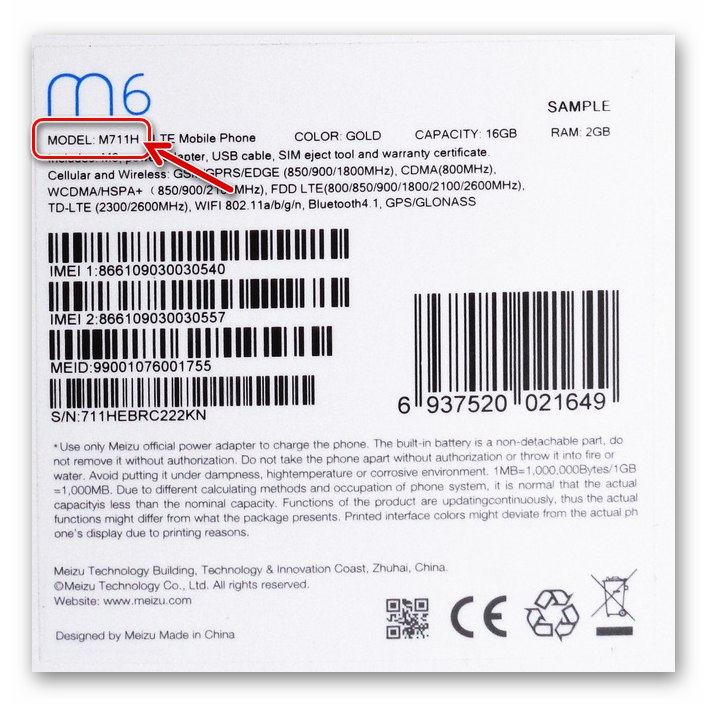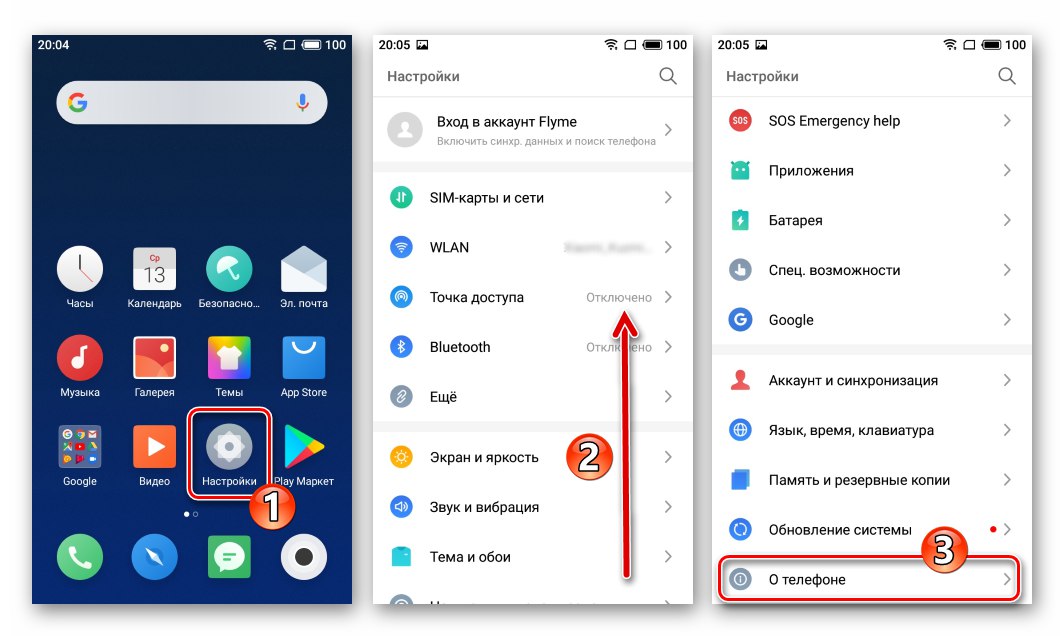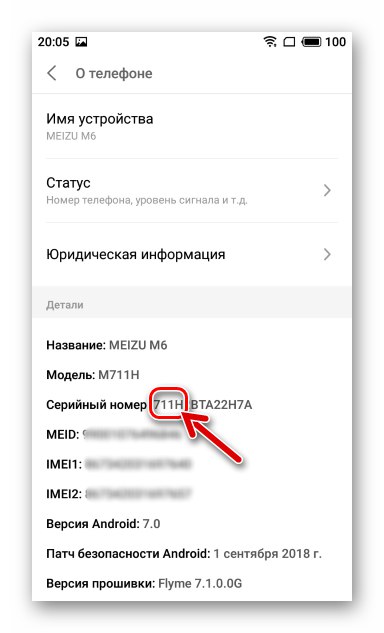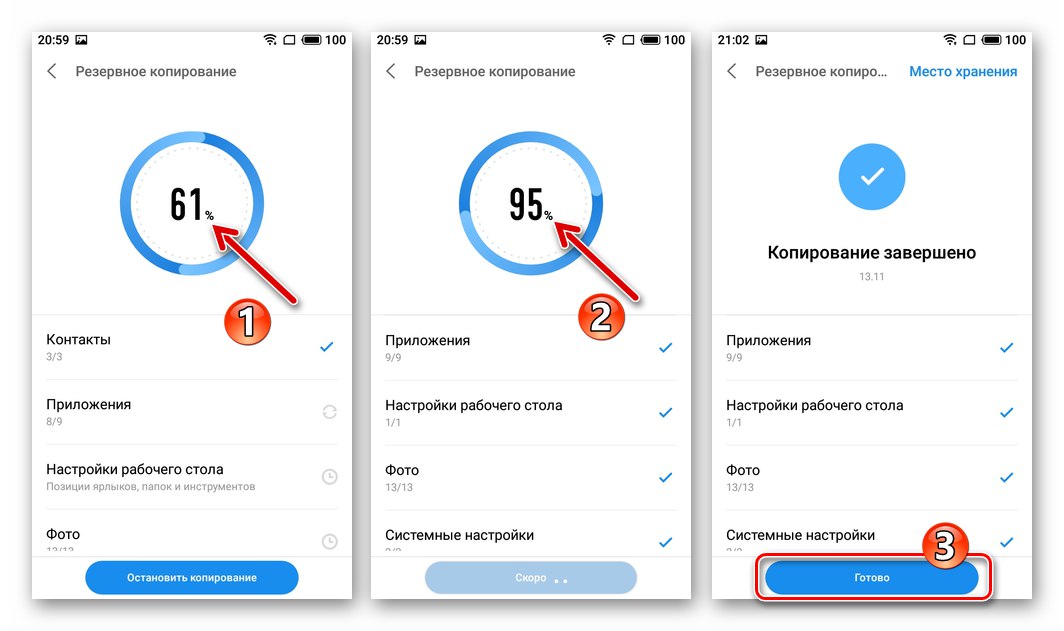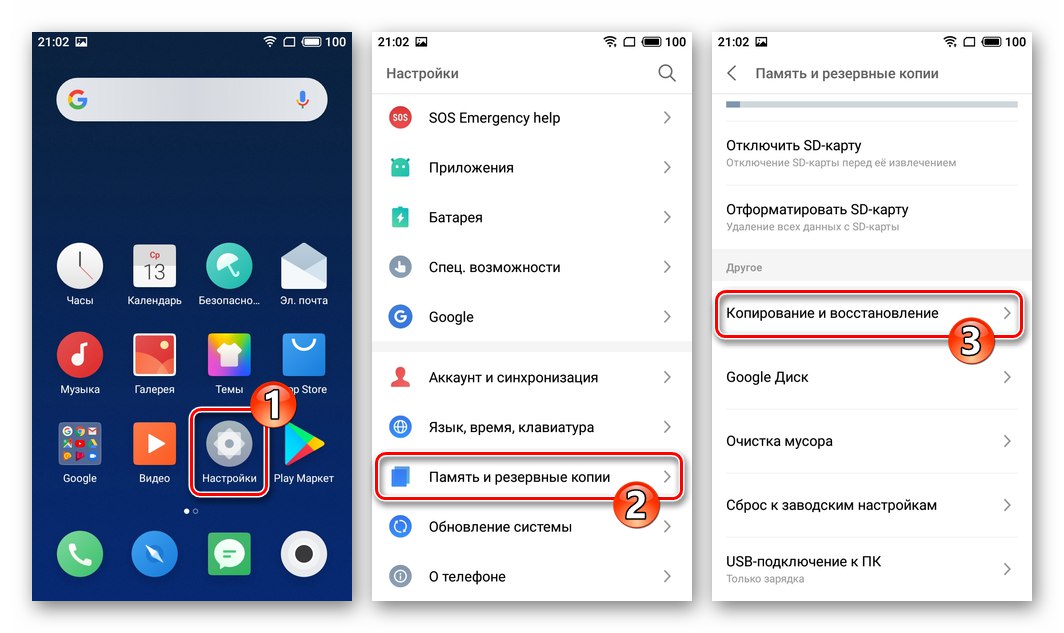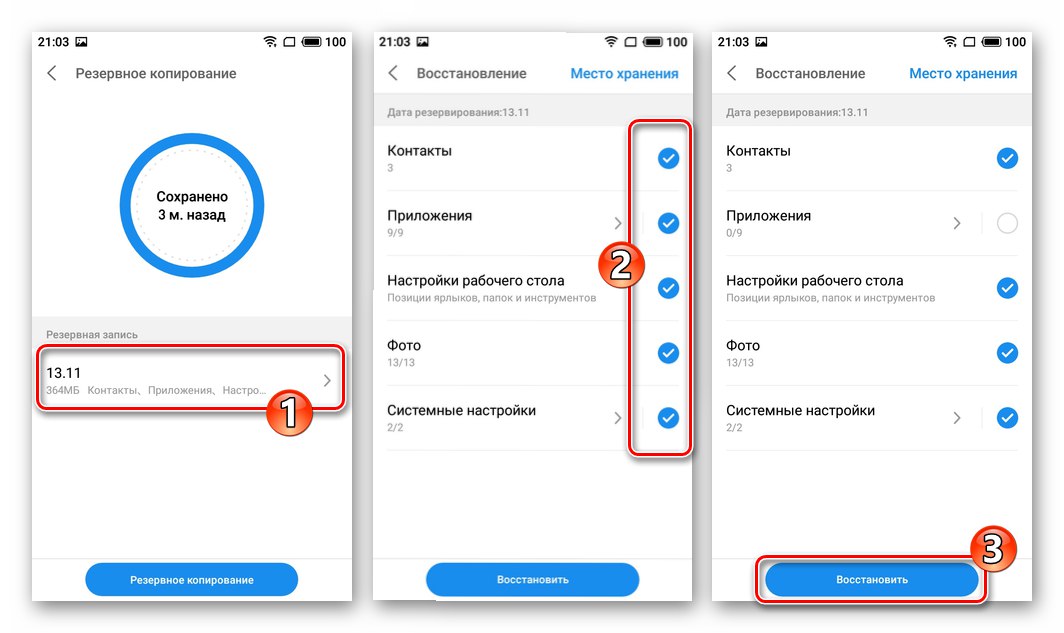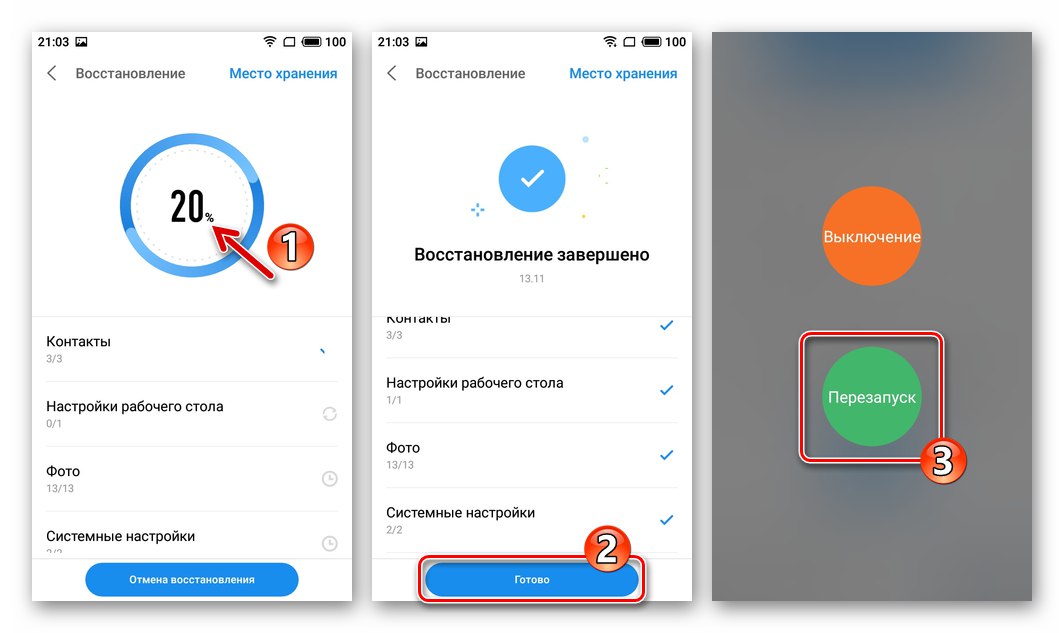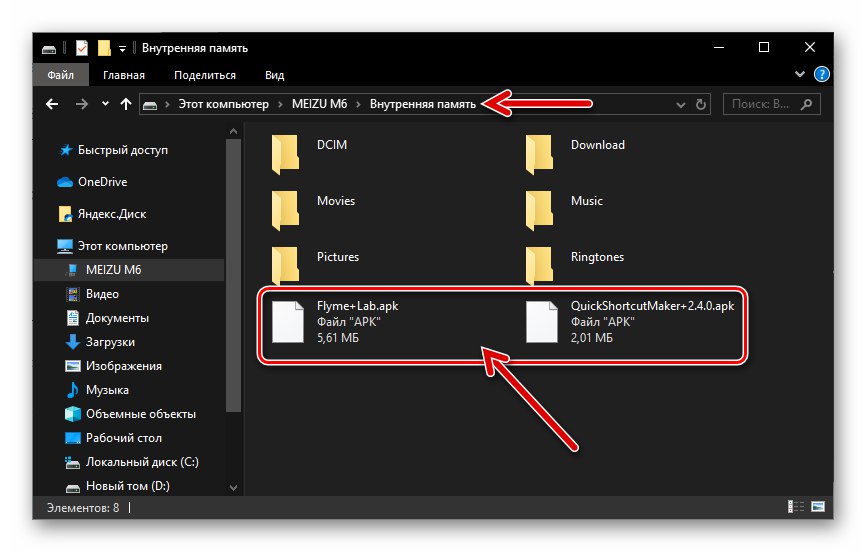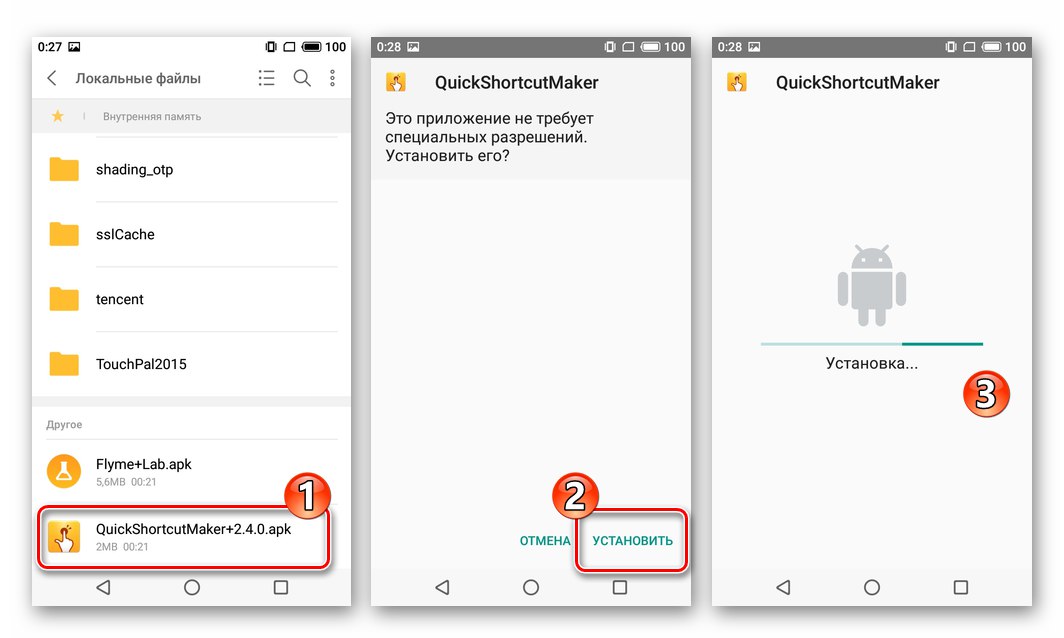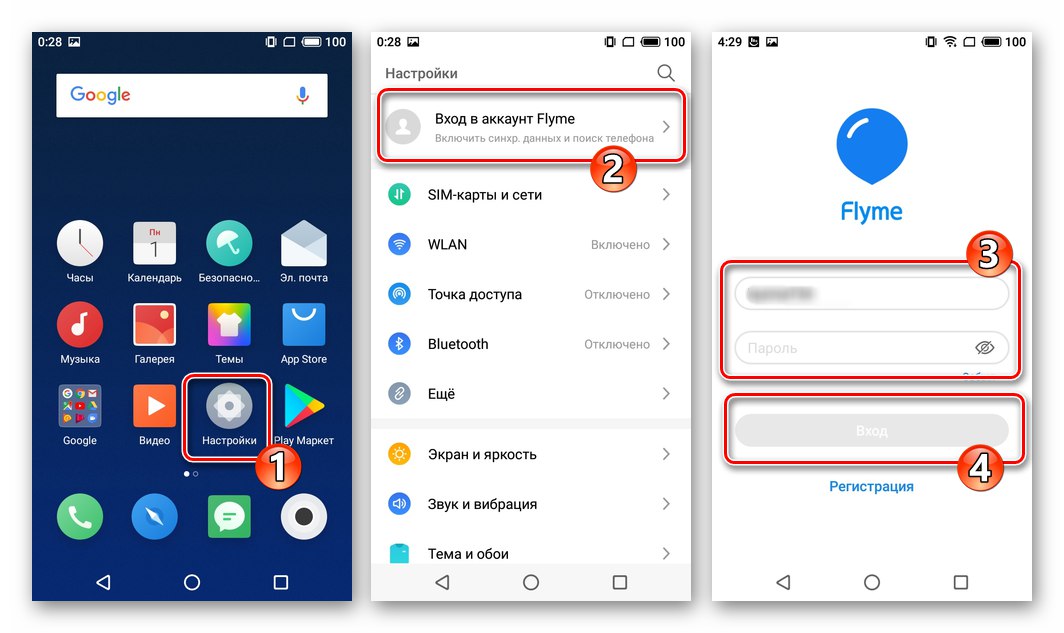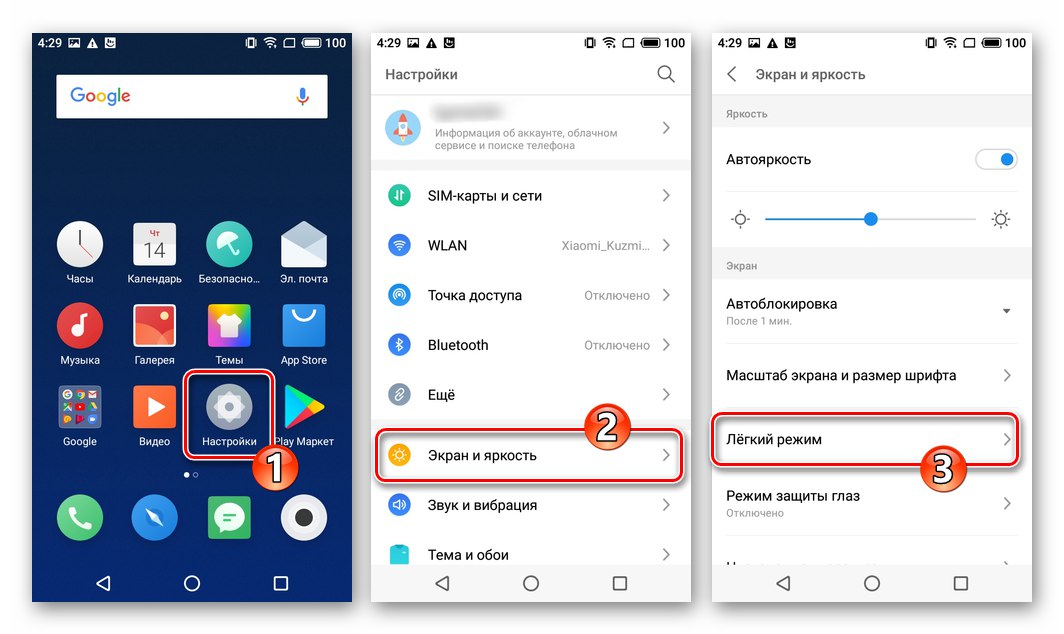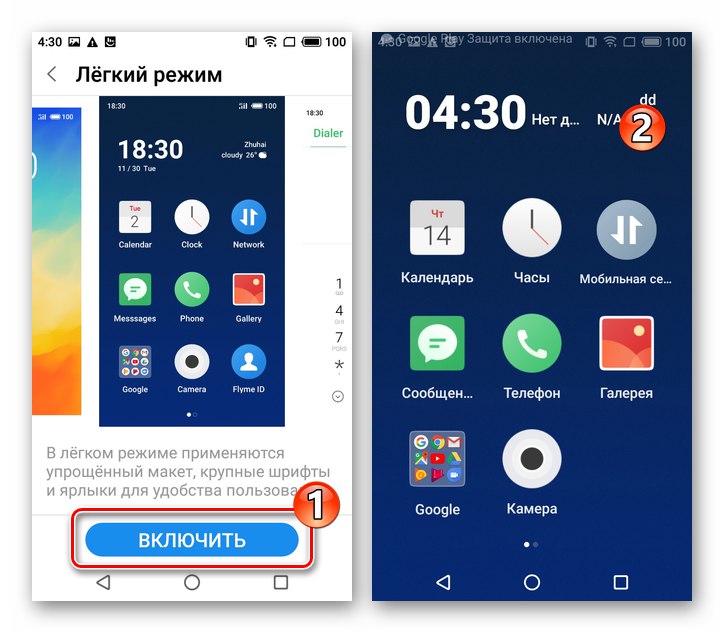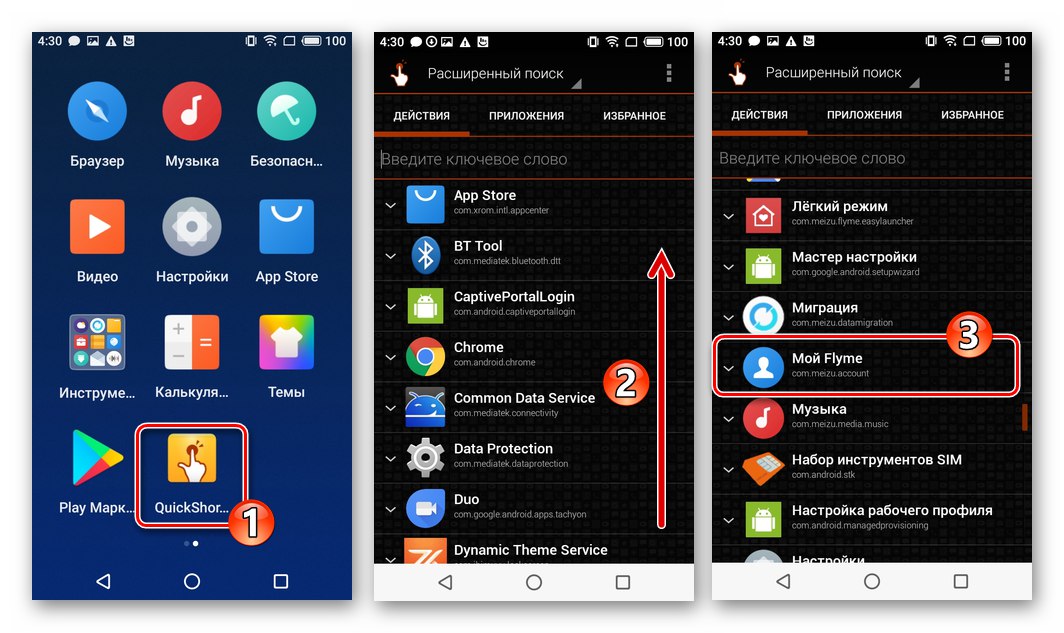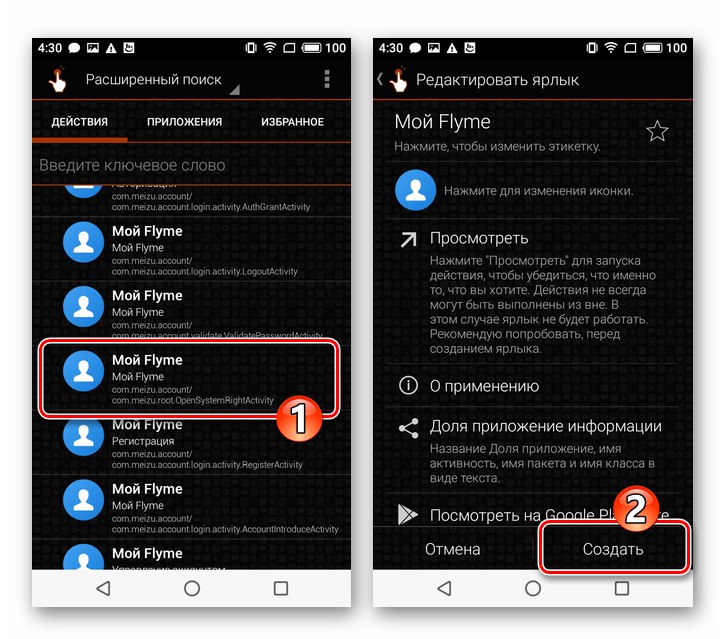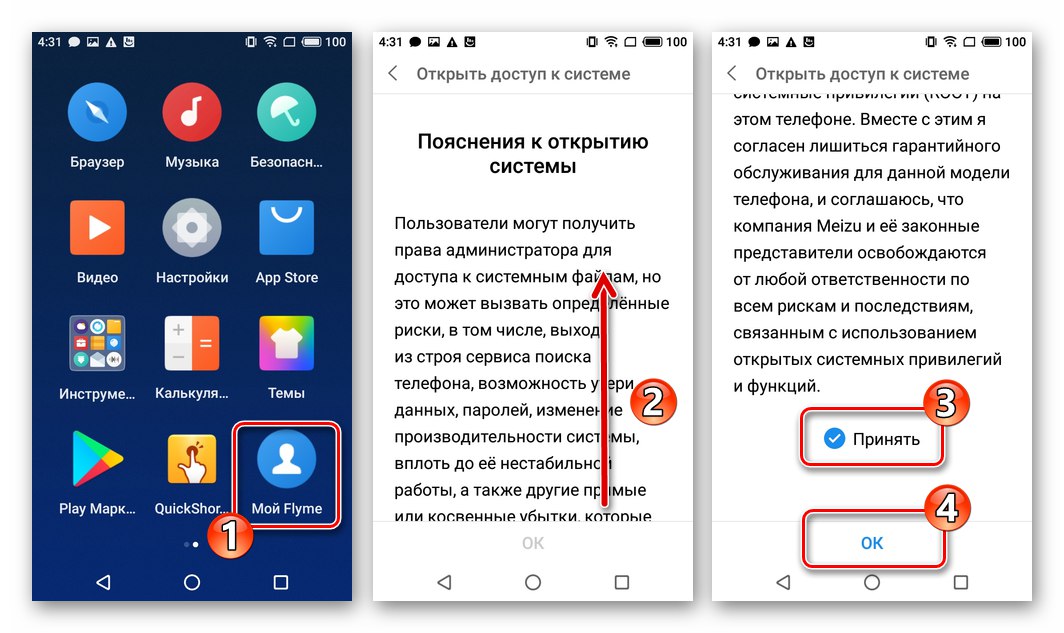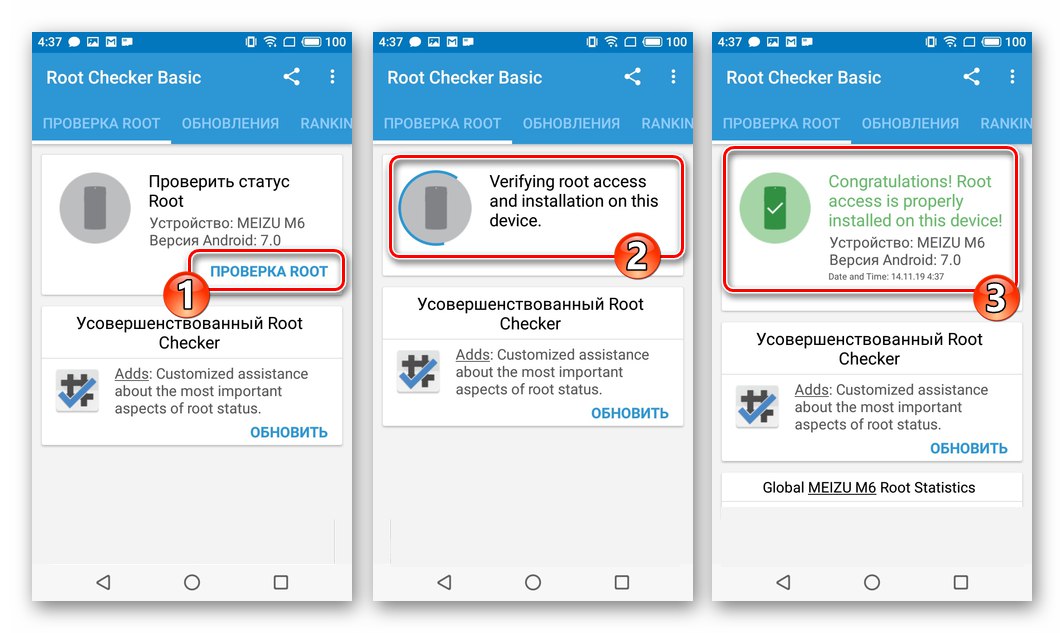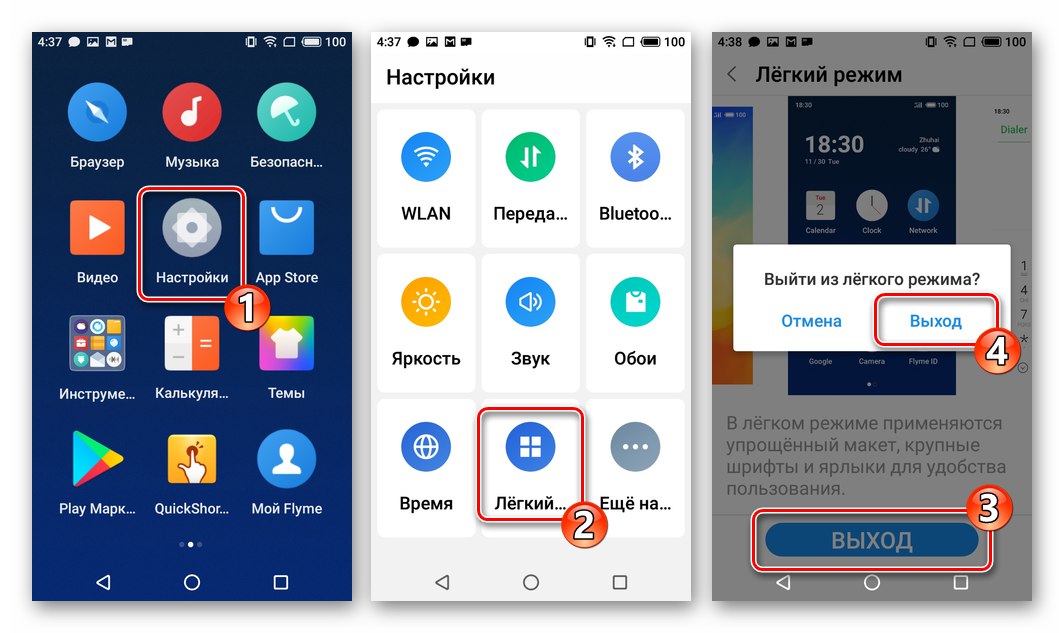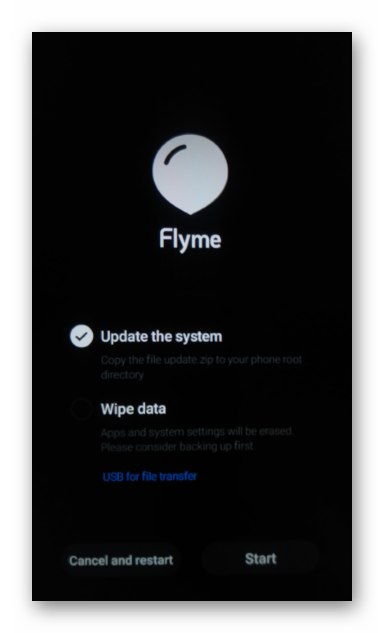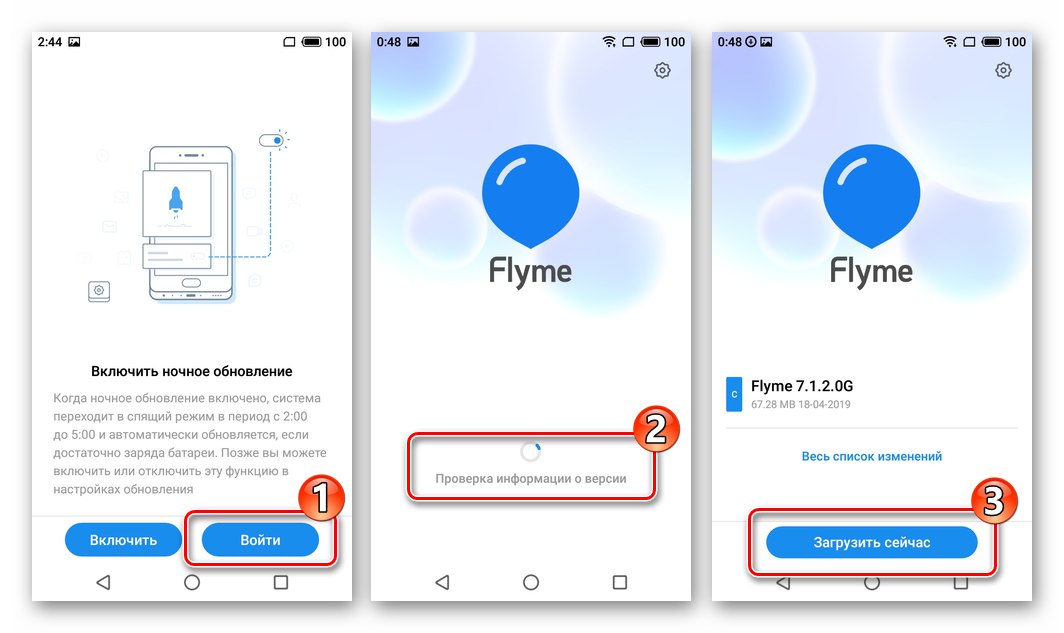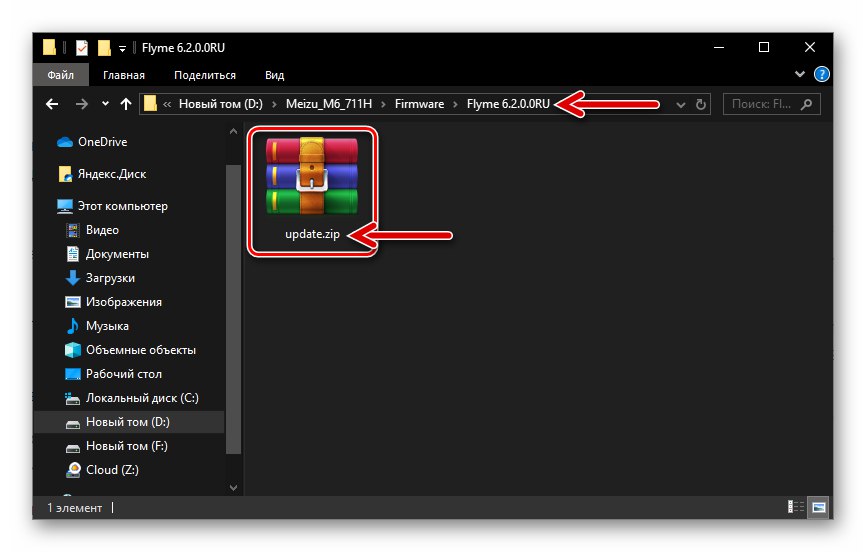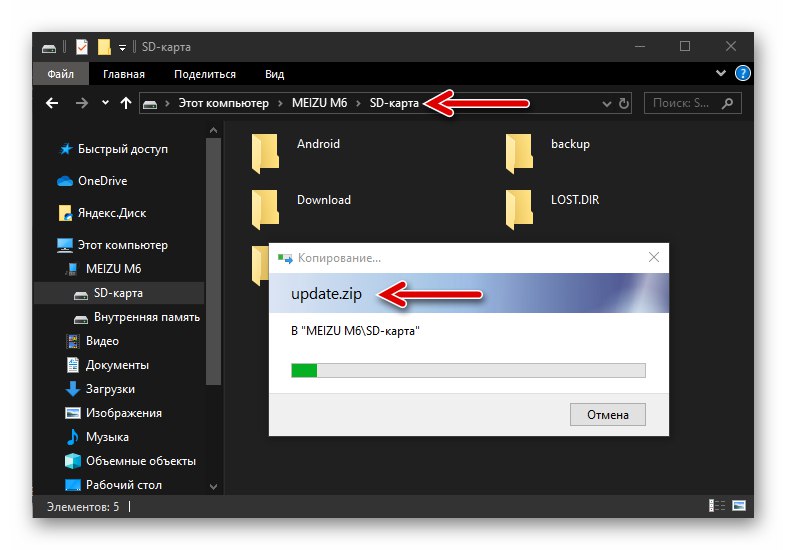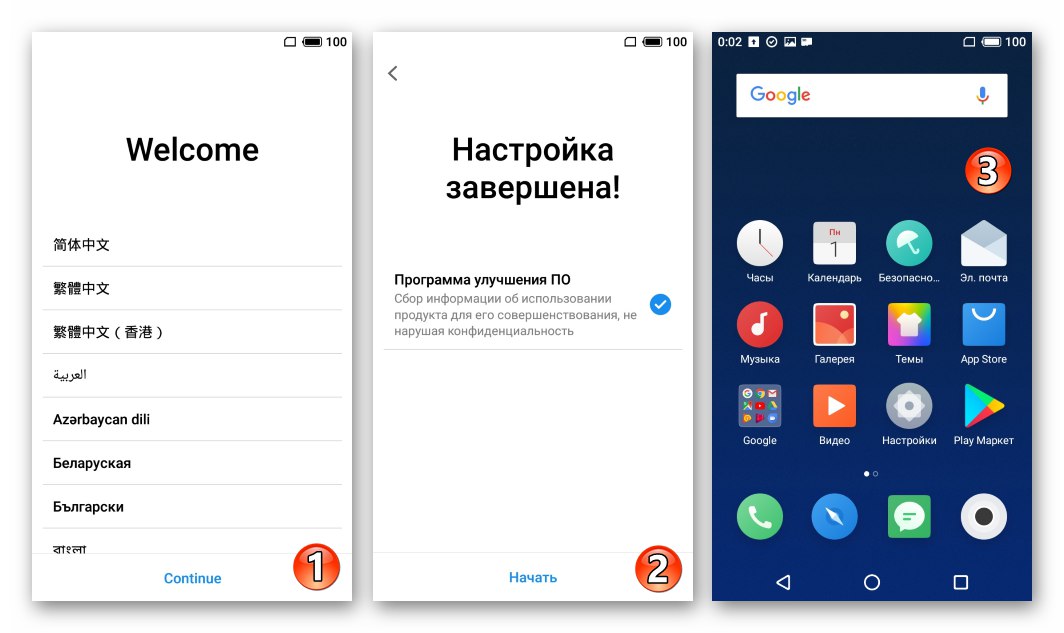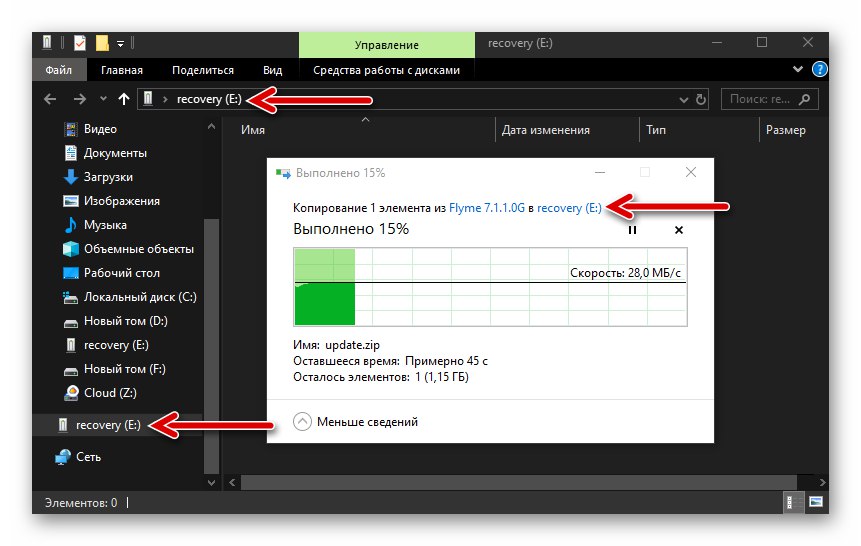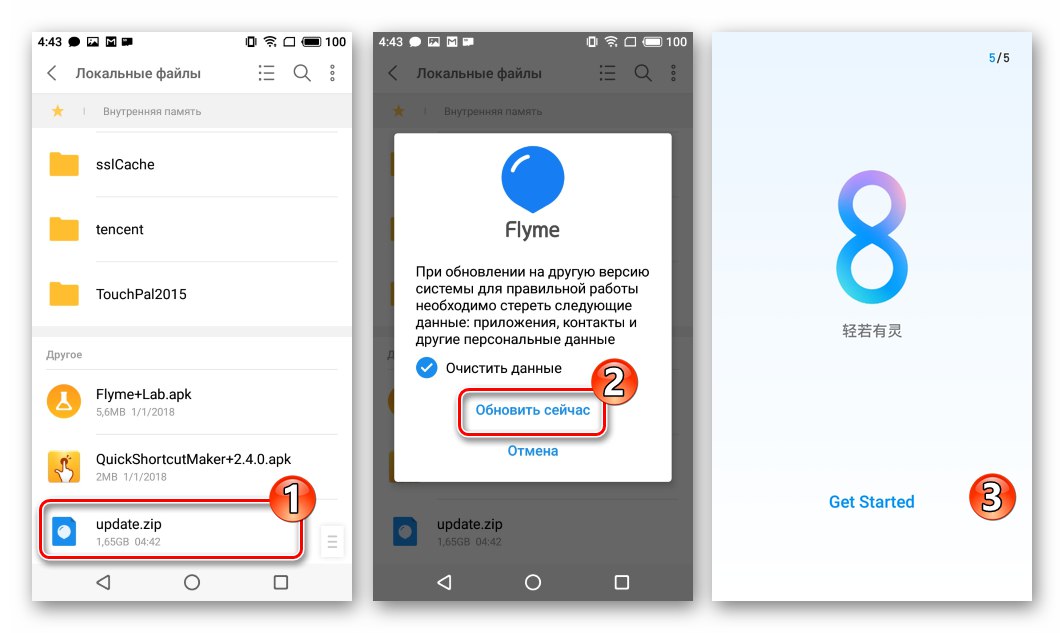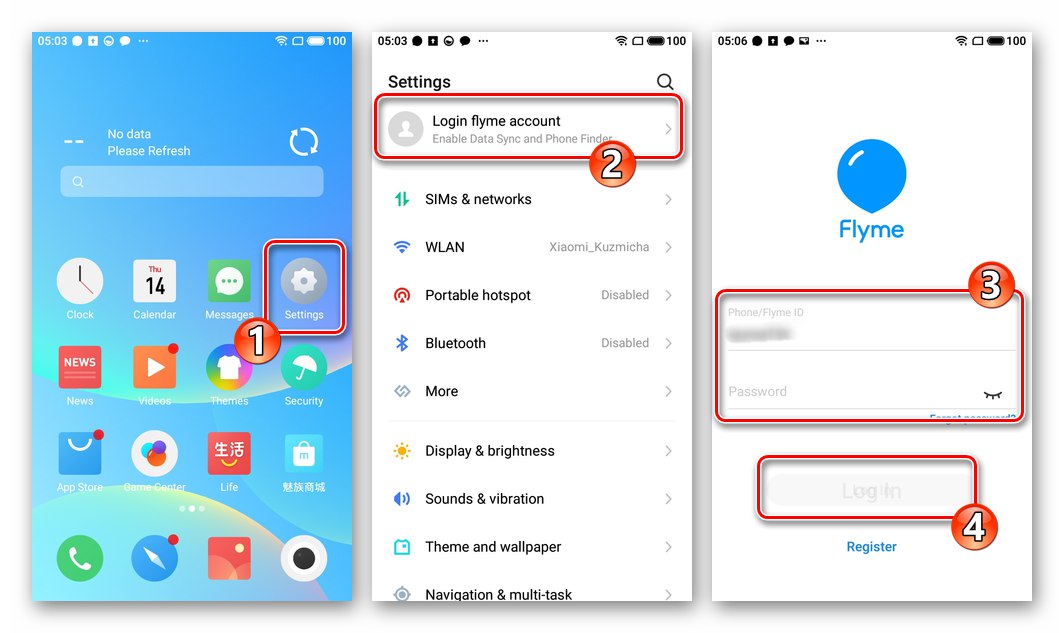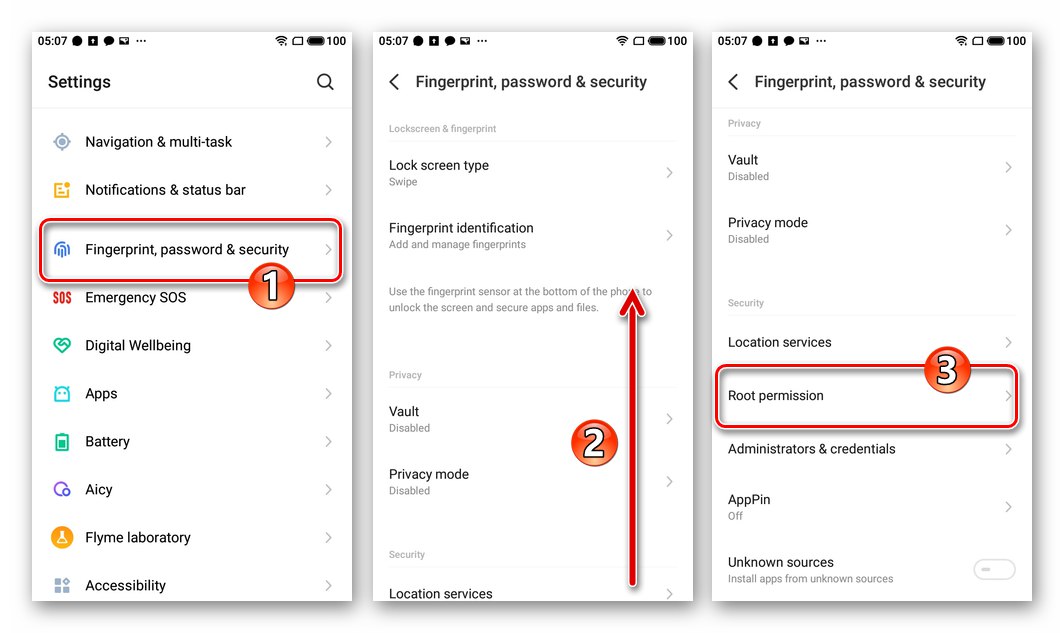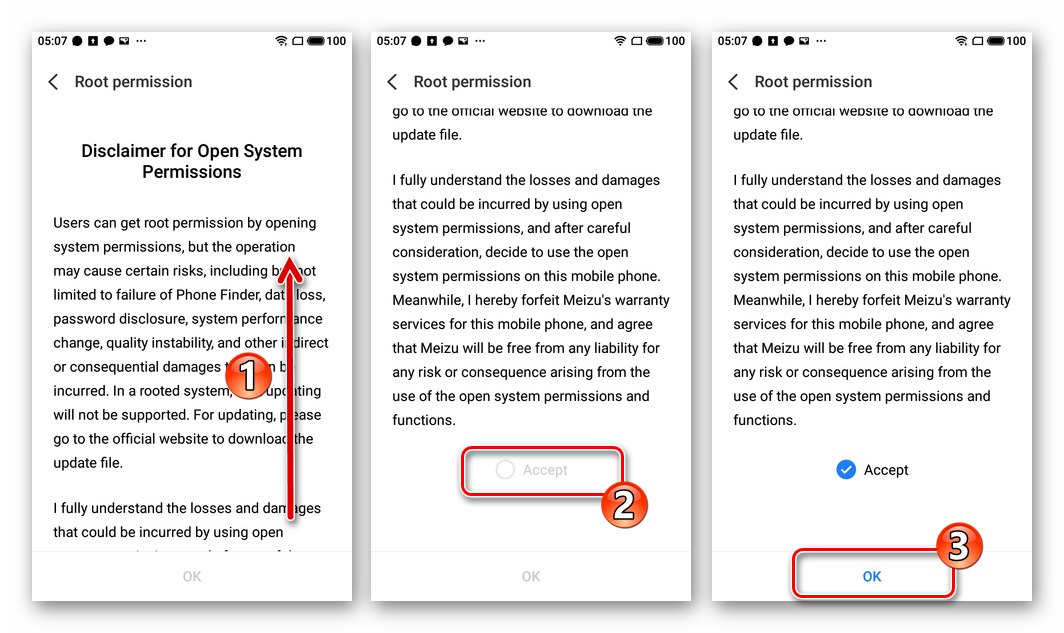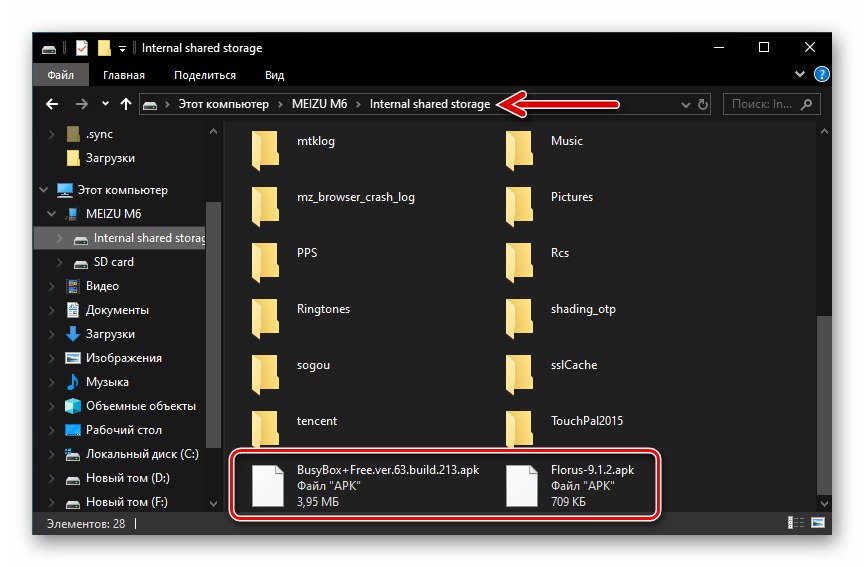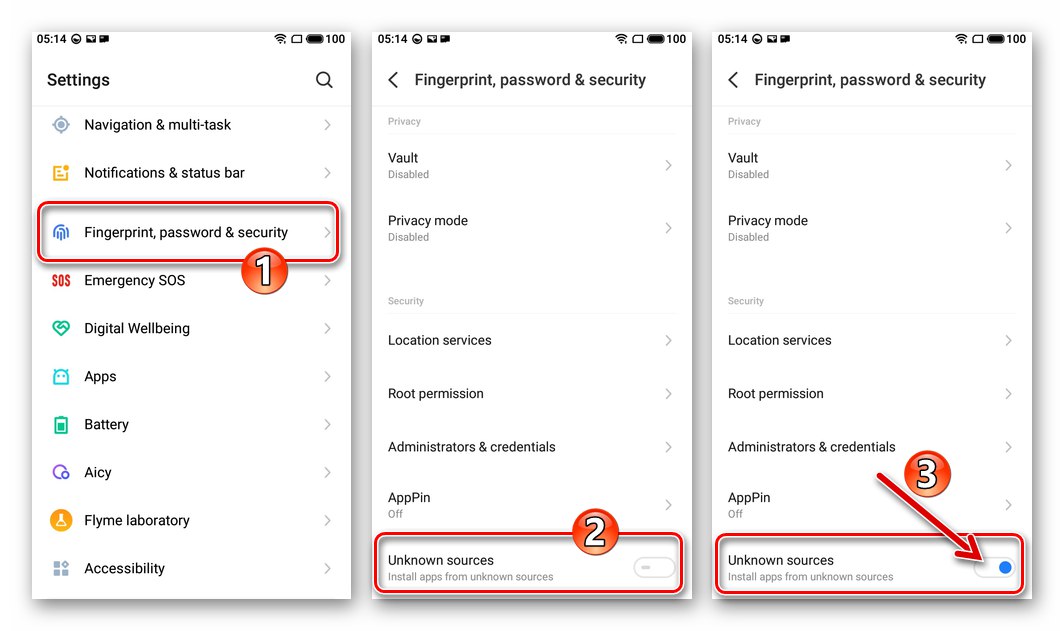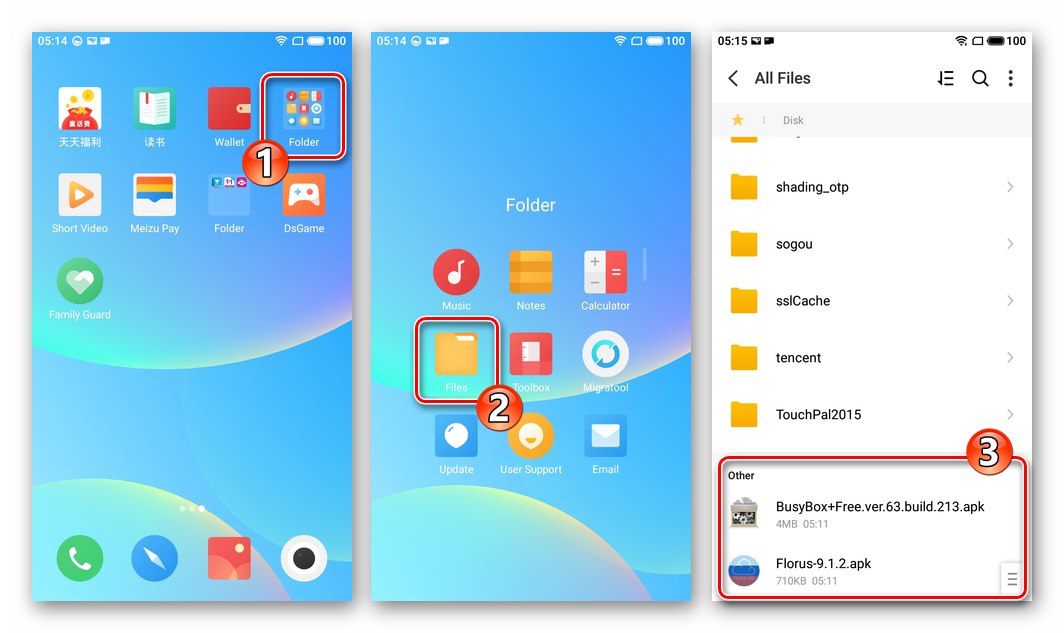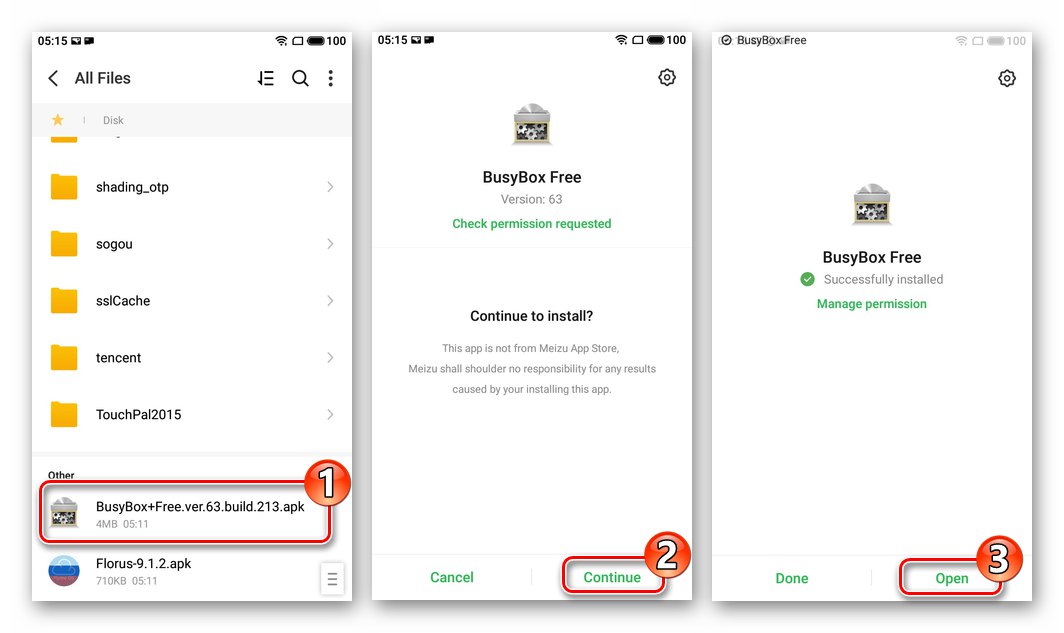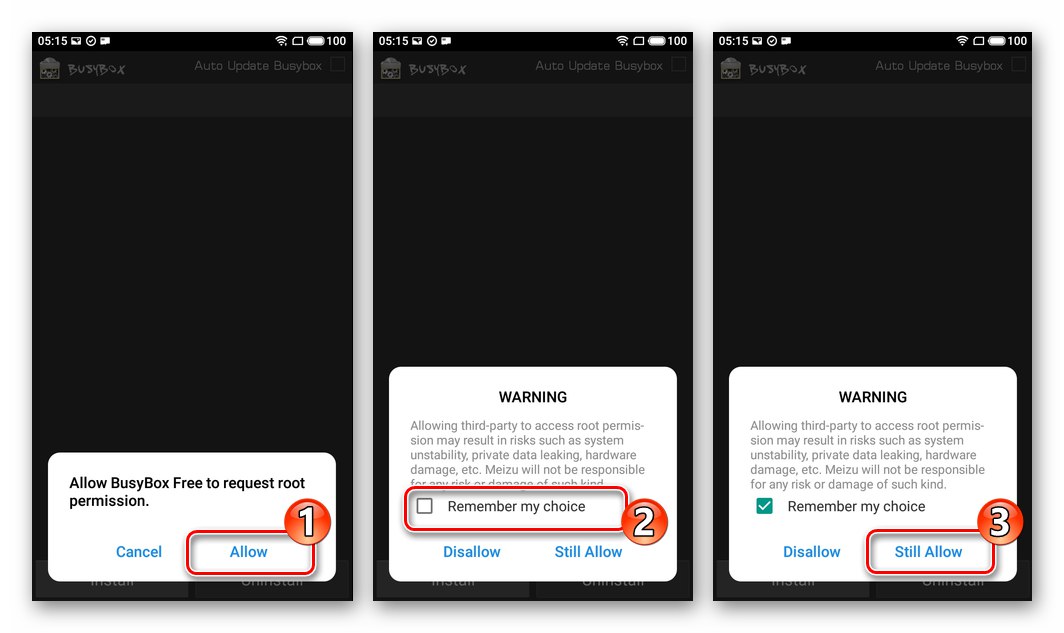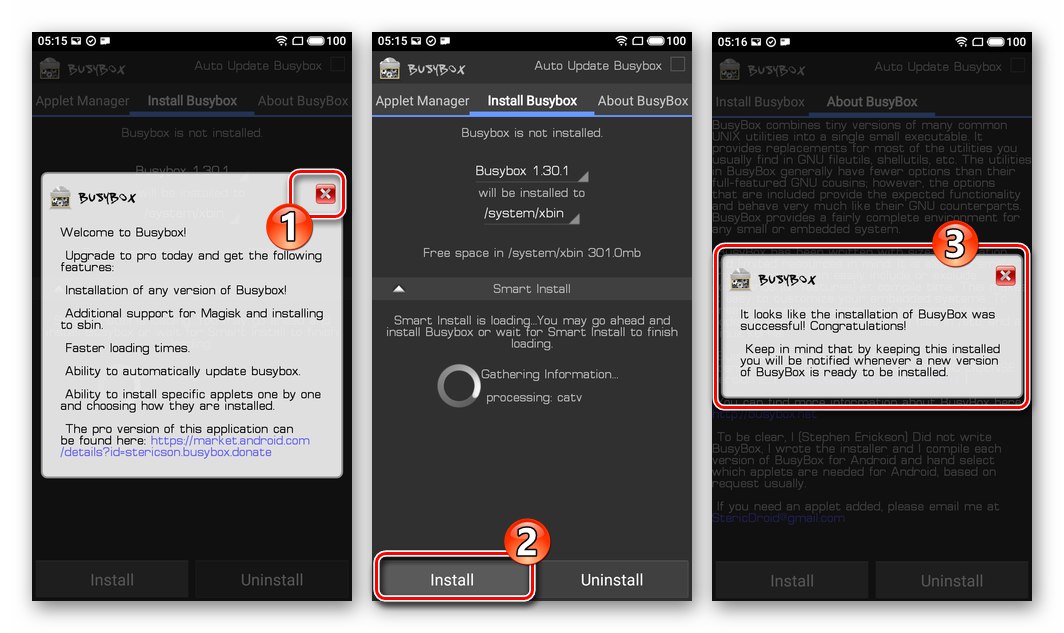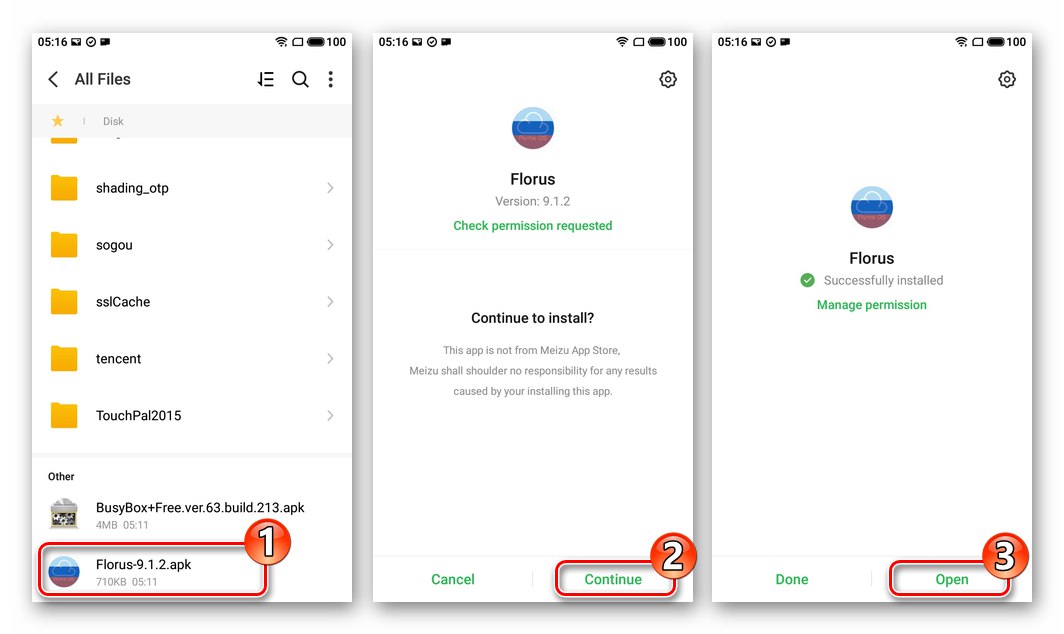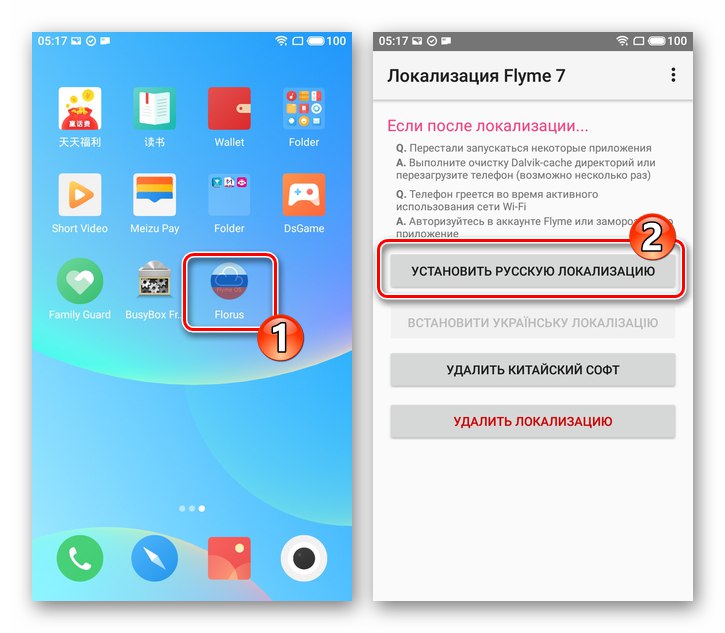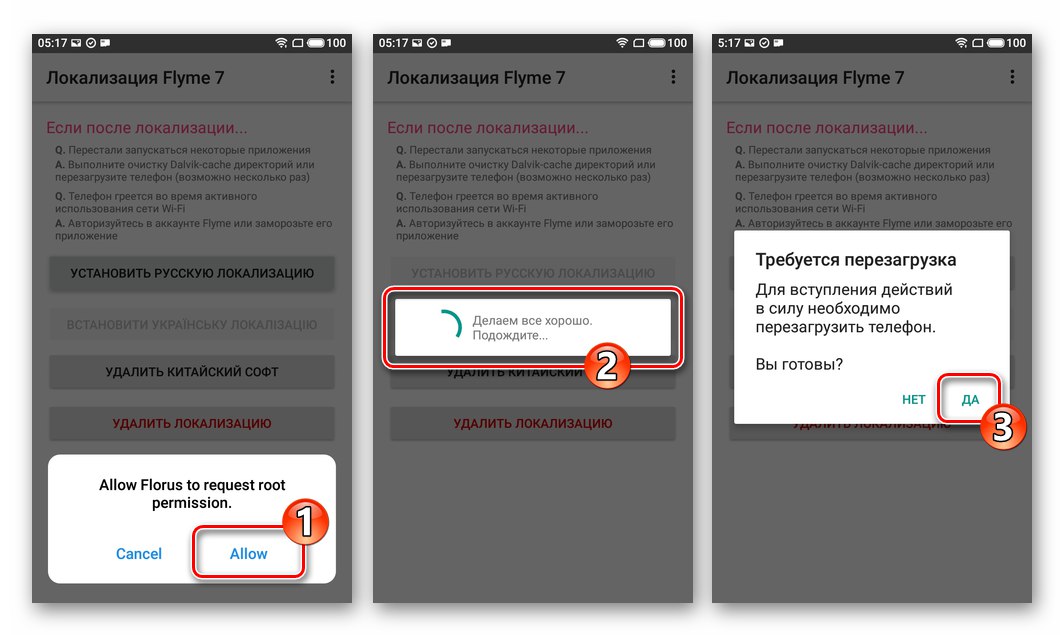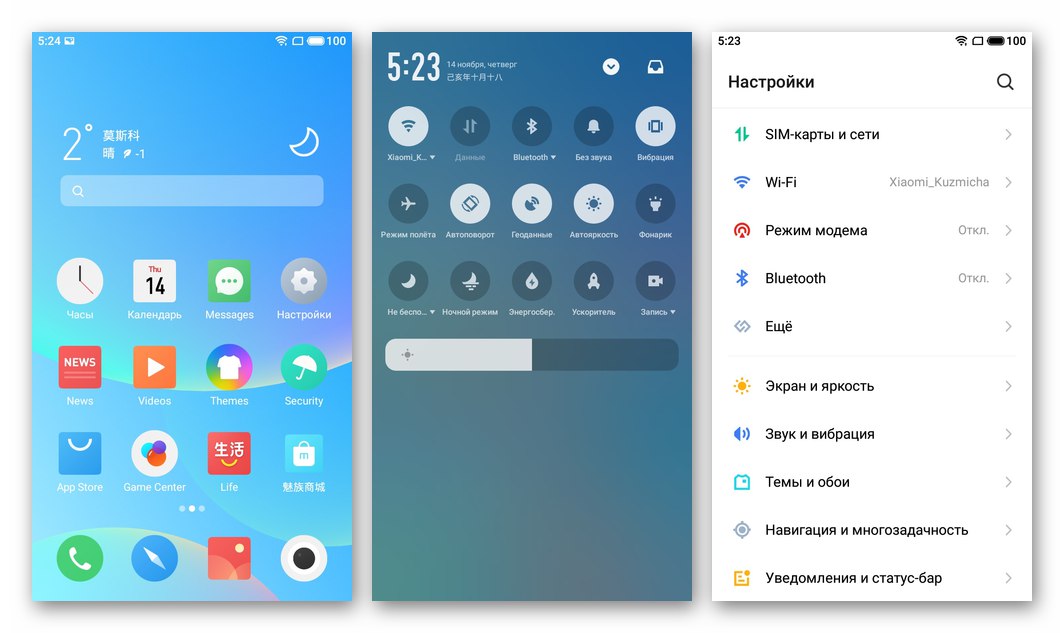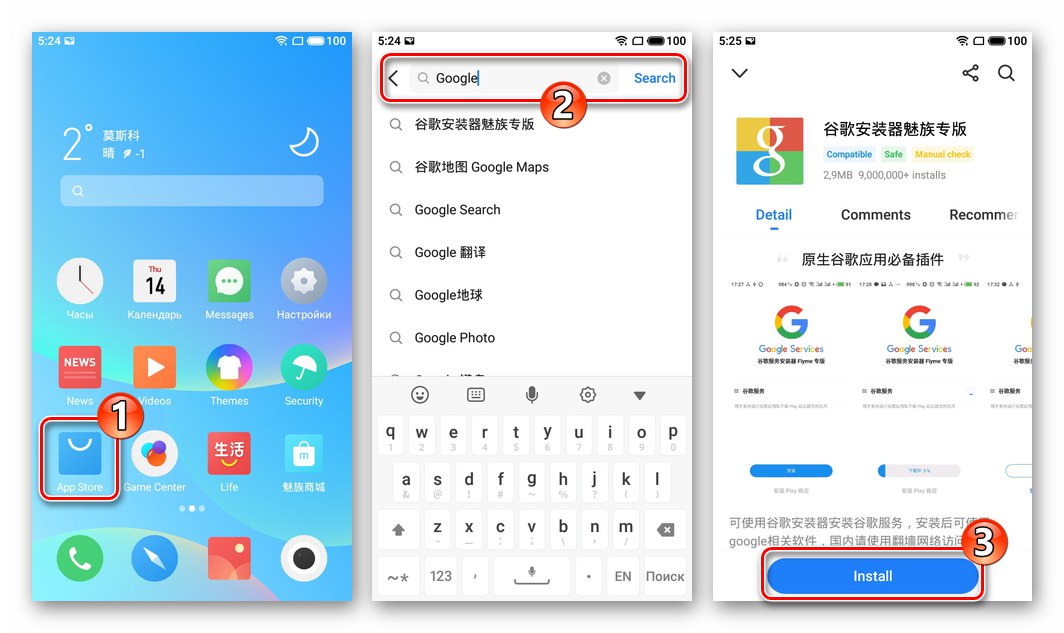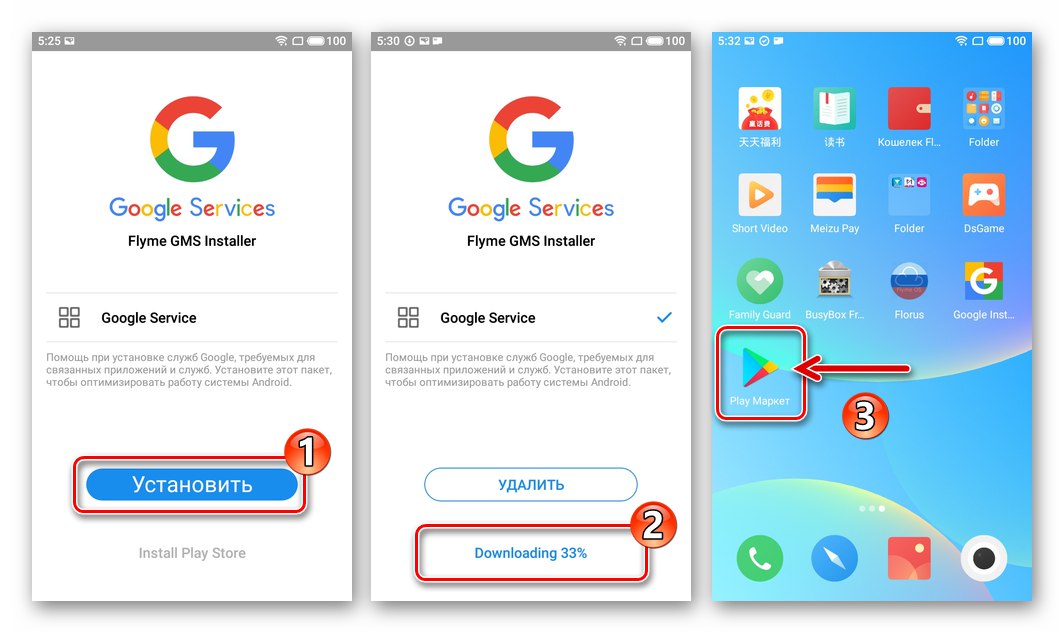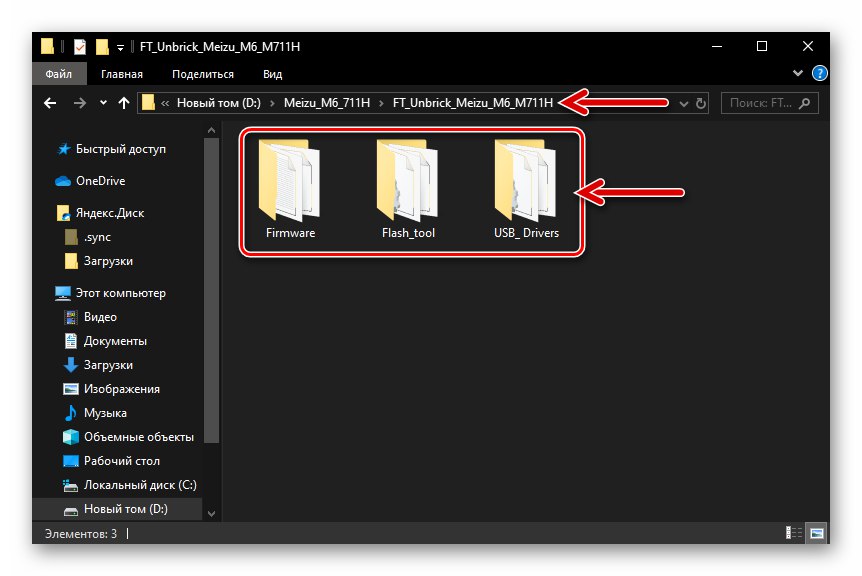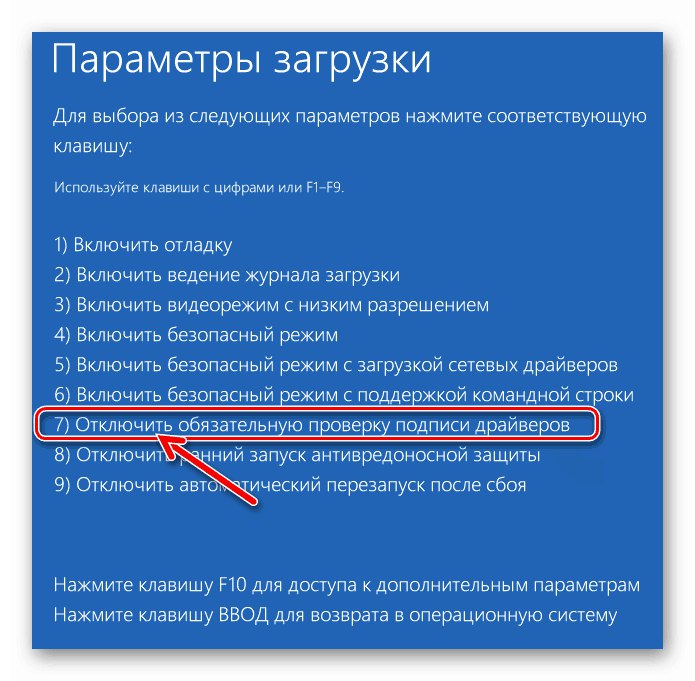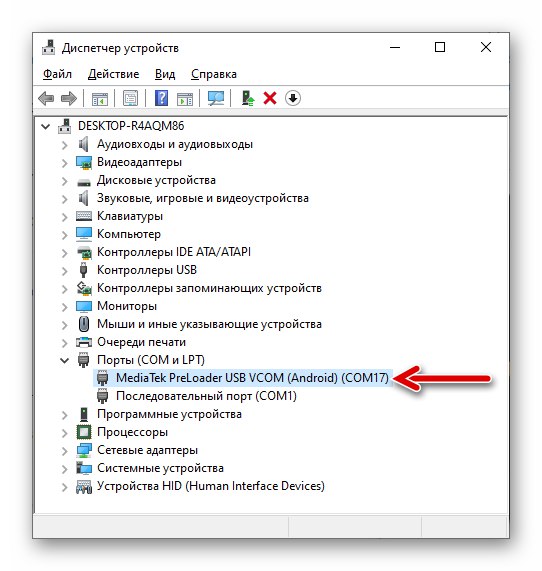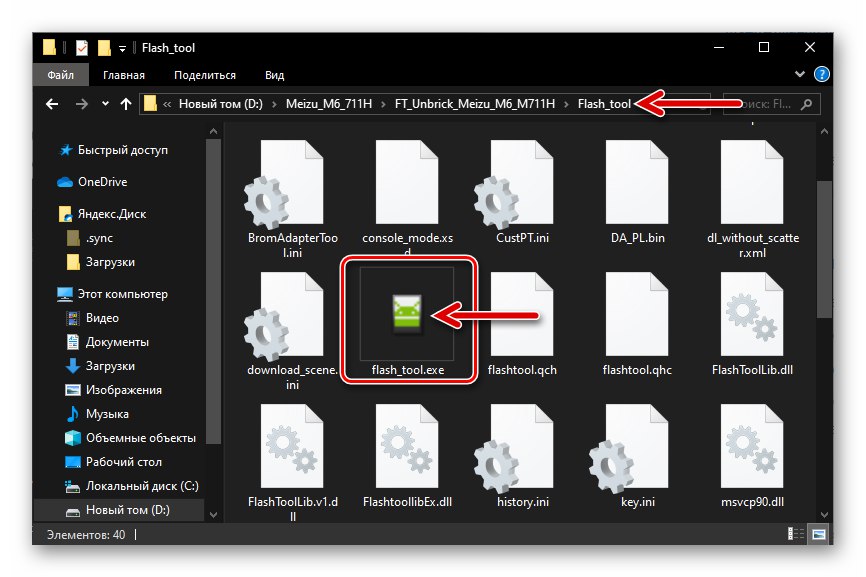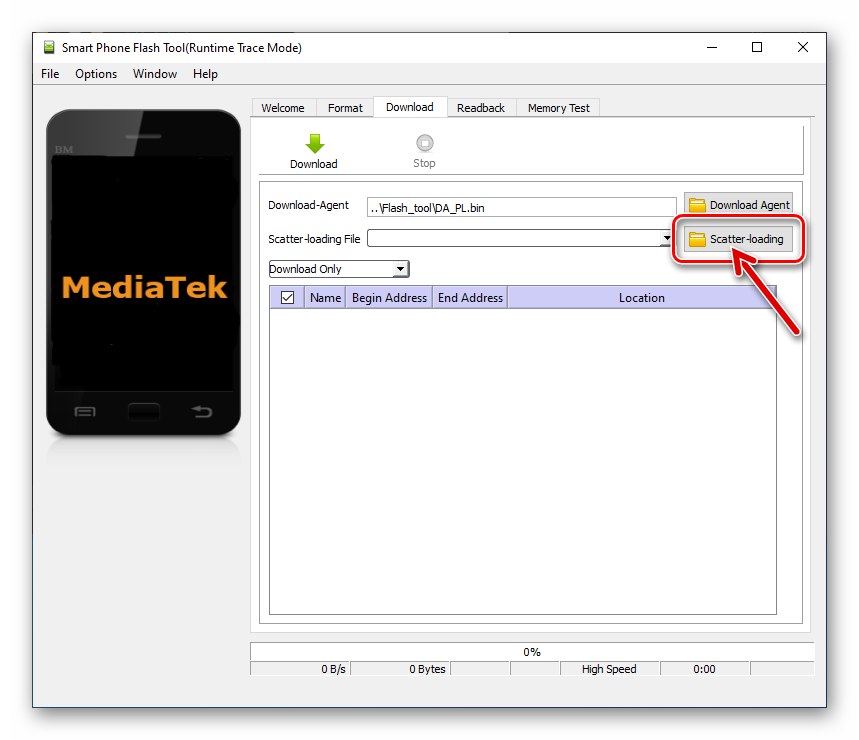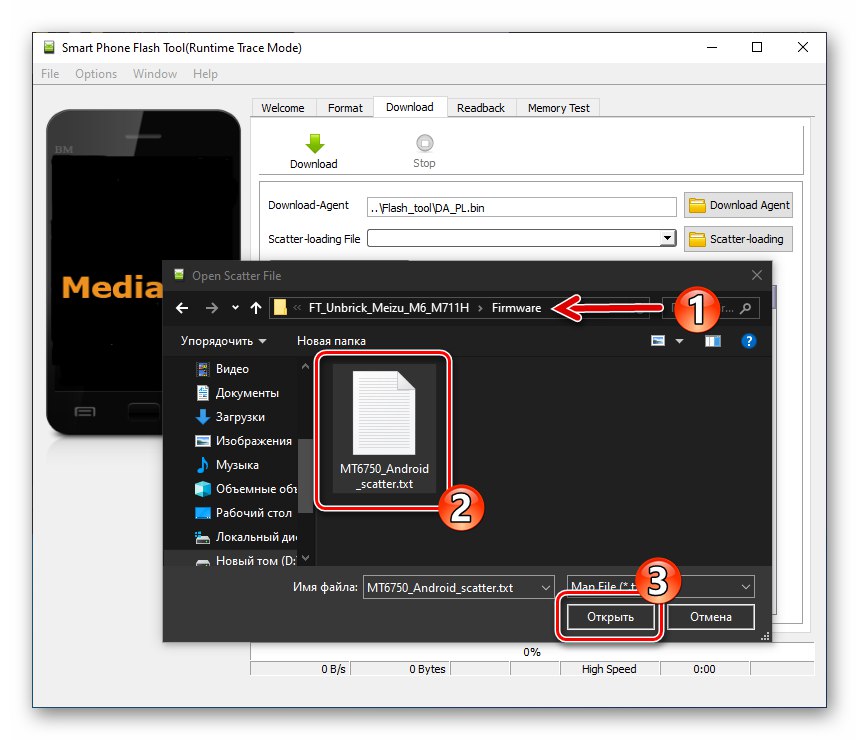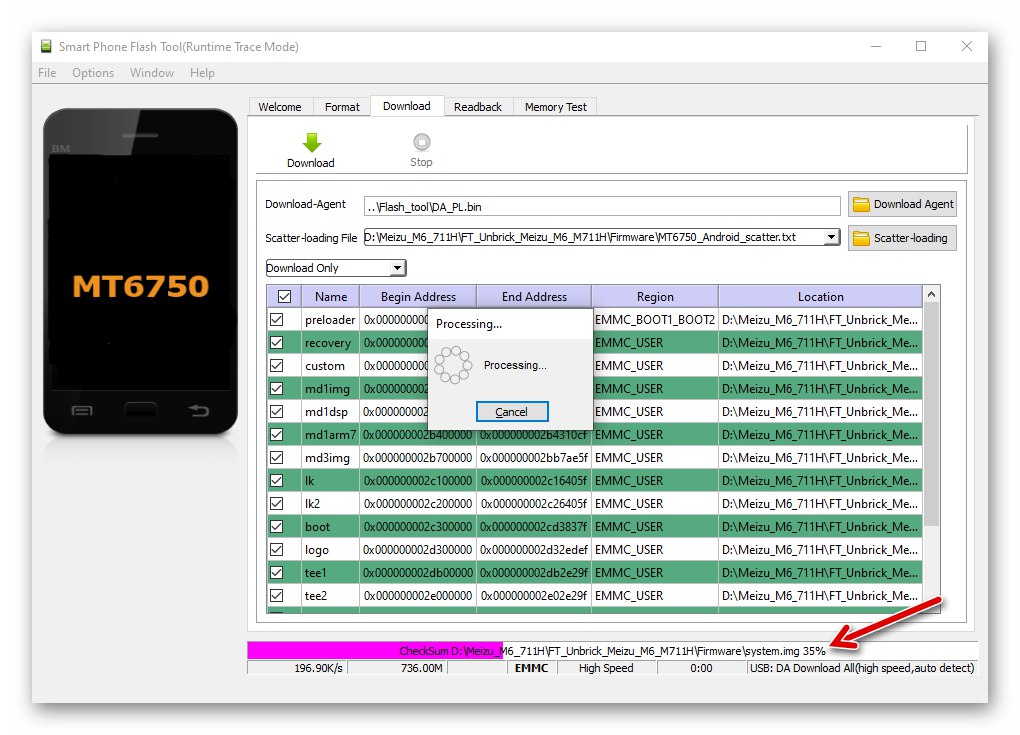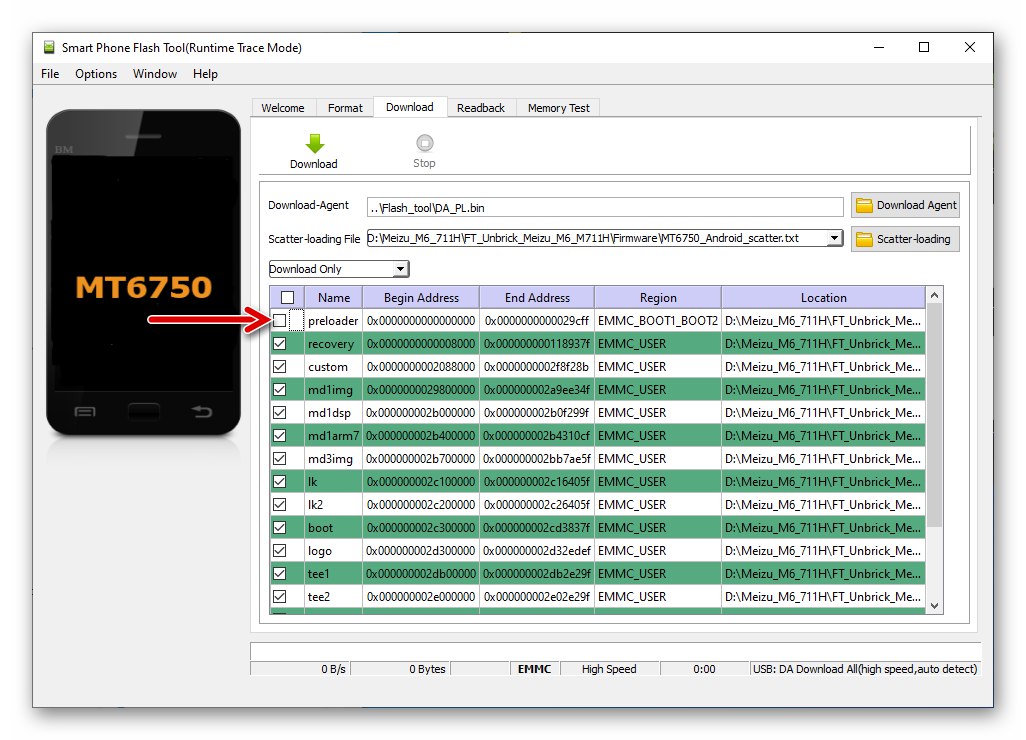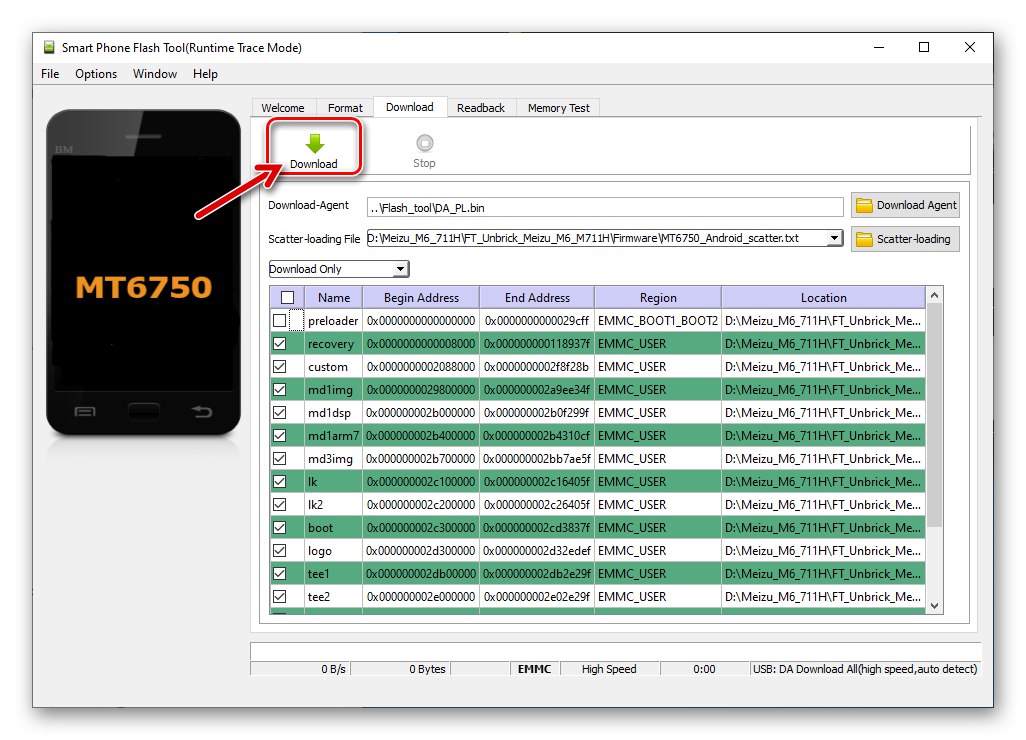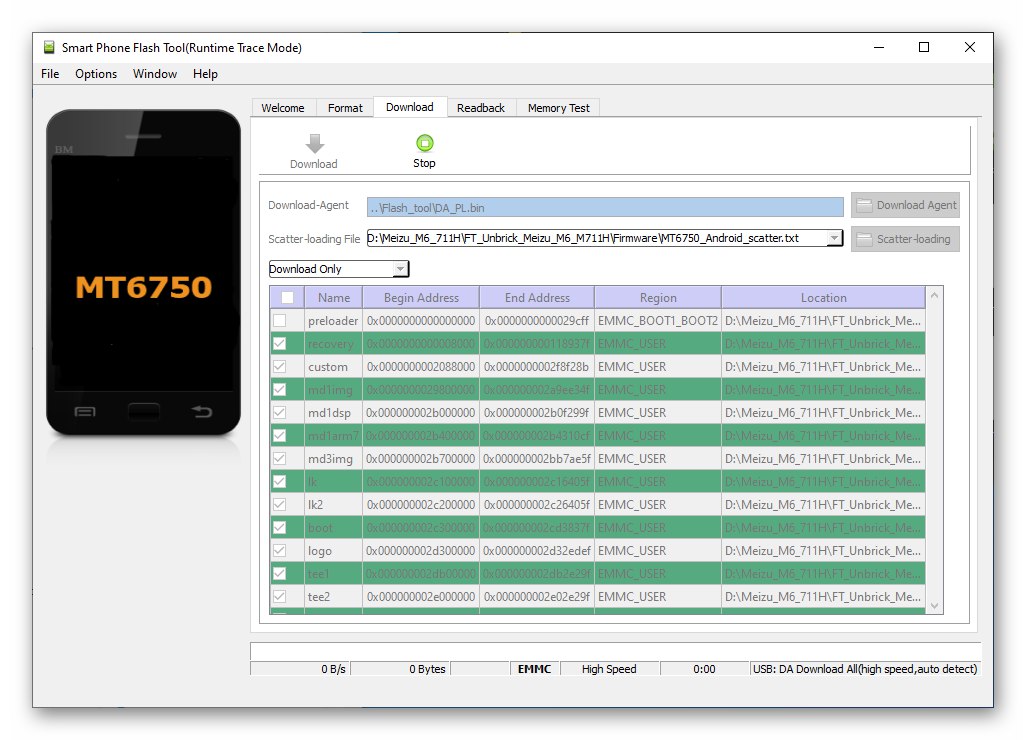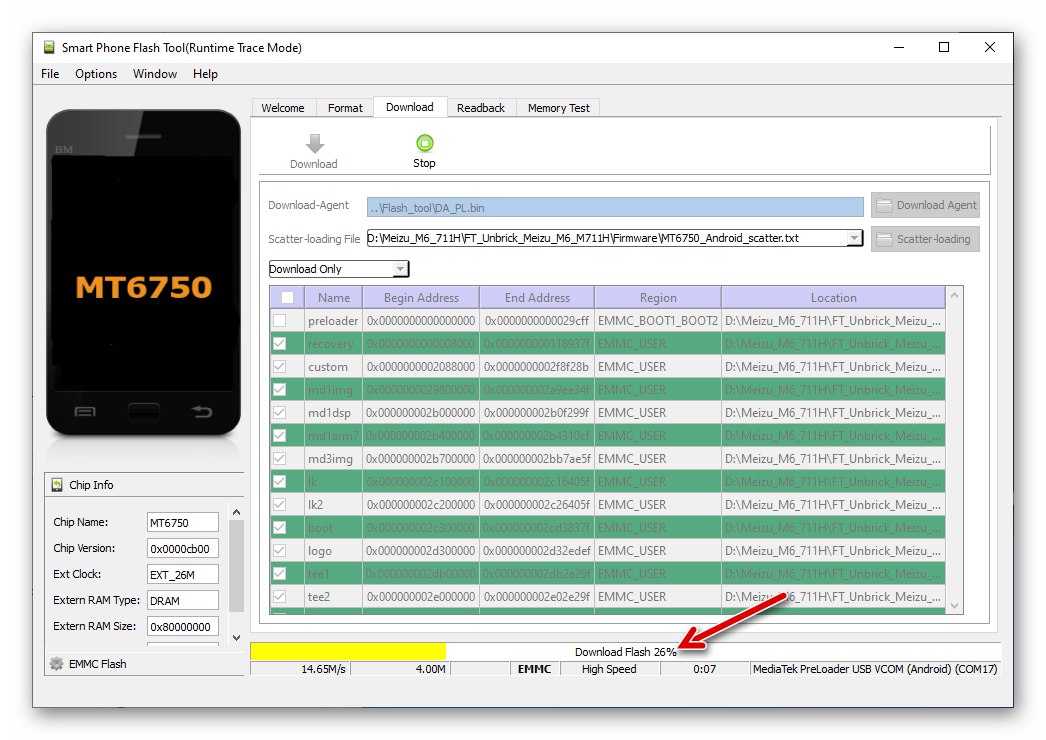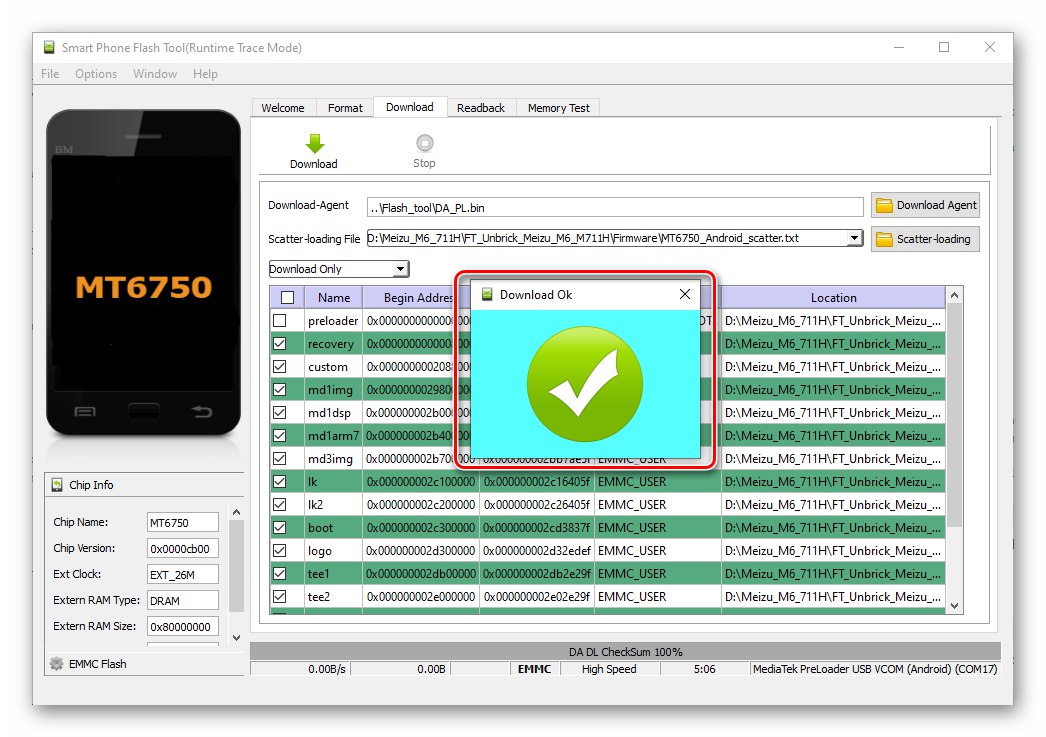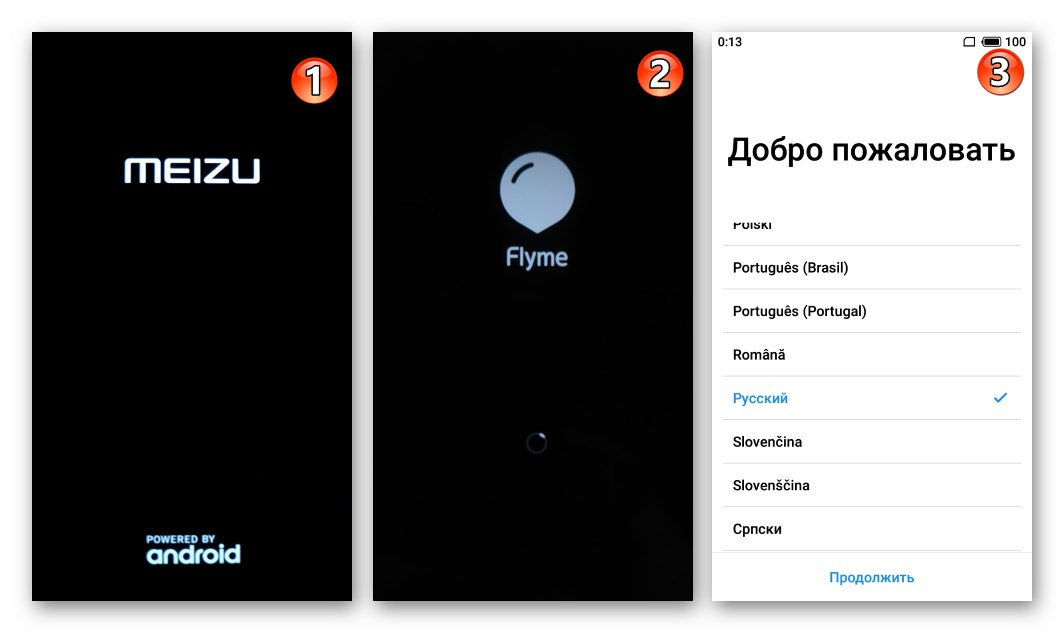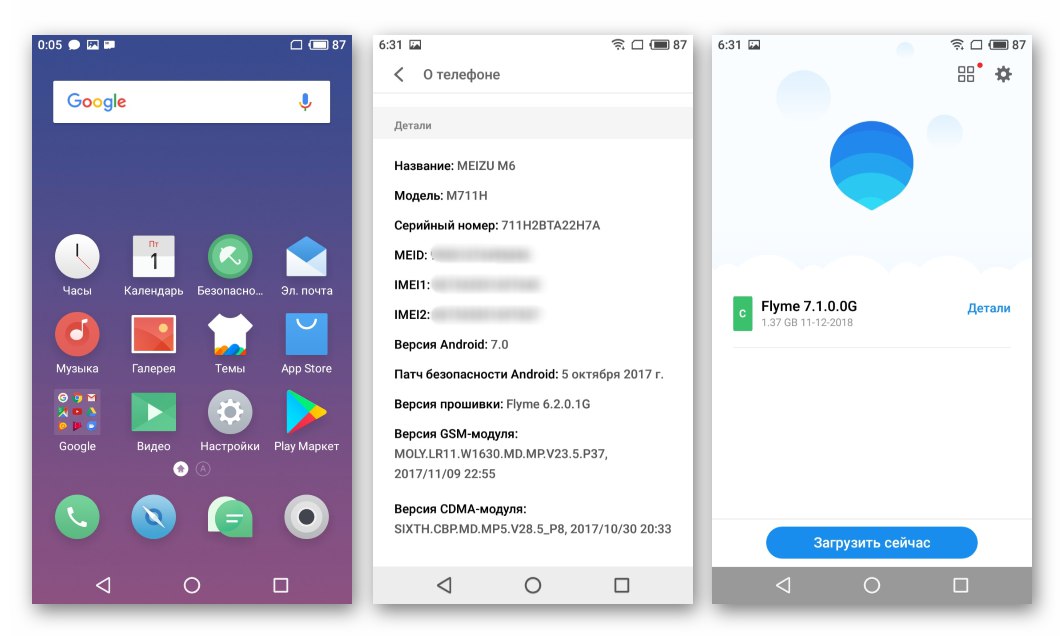Познато је да ефикасност било ког Андроид уређаја који извршава своју сврху, најмање зависи од функционисања његовог системског софтвера. Да би постигли одговарајући ниво перформанси свог уређаја, корисници прилично често прибегавају низу мера обједињених концептом „фирмвера“. Следећи чланак говори о методама доступним свима за организовање поновне инсталације мобилног ОС-а на паметном телефону. Меизу М6 и пратеће манипулације.
Након прегледа упутстава понуђених касније у чланку, вероватно ћете закључити да организација процеса поновне инсталације Андроид-а на Меизу М6 није нарочито тешка, и то је заиста тако. Приступивши припремљеном решењу проблема, чак и корисник почетник моћи ће да ажурира, поново инсталира и чак обнови срушену системску љуску паметног телефона - Флиме ОС... Међутим, не заборавите:
Све поступке који укључују ометање рада мобилног ОС карактерише одређени степен ризика! Изводите манипулације на властиту одговорност и ризик и уз потпуно прихватање одговорности за могуће негативне последице!
Важне информације и припрема
Пре било какве интервенције у софтверу система Меисе М6, саветује се да се припремите и наоружате информацијама у наставку - ово ће избећи грешке у фирмверу директно, заштитити уређај од оштећења и сачувати сопствене податке.
Измене и допуне Меизу М6
Модел М6 из компаније Меизу произведен је у две верзије - 711К („Кинески“) и 711Х („Међународни“). Да бисте сазнали коју ћемо верзију уређаја трептати, потребно је:
- Погледајте паковање уређаја:
![Меизу М6 модификација паметног телефона на паковању уређаја]()
- Или успут идите у окружење Флиме ОС „Подешавања“ — „О телефону“ како би сазнали вредност предмета приказаног на отвореном екрану "Серијски број".
![Подешавања ОС Меизу М6 Флиме - О телефону]()
Прва четири знака у серији означавају модификацију паметног телефона којем је додељен.
![Меизу М6 сазнаје модификацију паметног телефона серијским бројем]()
Врсте фирмвера и њихово преузимање
Према модификацији, један од три типа фирмвера може се подразумевано инсталирати на Меизу М6 - "А" (711К), "Г" (711Х), "РУ"(711Х). Сазнајте који систем контролише доступну копију уређаја, могуће на исти начин као и идентификатор модела, то јест, тако што ћете погледати одељак „О телефону“ „Подешавања“ Флиме ОС.
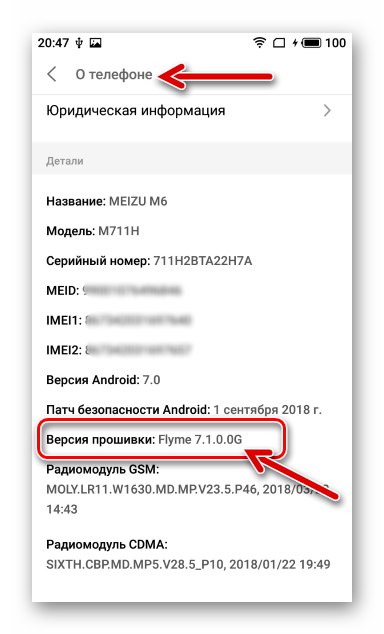
Ове варијанте мобилног оперативног система за Меизу М6 карактеришу следеће разлике:
-
И-Склопови су дизајнирани да раде у Кини, немају локализацију на руском језику и Гоогле услуге. Овај недостатак, који је значајан за кориснике руског говорног подручја, изравнава се чешћим ажурирањем „кинеских“ система у поређењу са међународним, њихова субјективно већа стабилност и функционалност.
Преузмите А-фирмвер (Кина) паметног телефона Меизу М6 са званичне веб странице
-
Г.-верзије (Глобал) имају за циљ употребу широм света, па је у њих интегрисан интерфејс превођења на многе језике и познат многим могућностима из „корпорације добра“.
Преузмите Г-фирмвер (Глобал) паметног телефона Меизу М6 са званичне веб странице
-
РУ-фирмвер за Меизу М6 је инсталиран на паметним телефонима који су званично увезени у Русију, заправо се не разликује од верзије Глобал, али истовремено је издат у једној верзији - 6.2.0.0 и није ажуриран током целог животног века модела. У већини случајева корисници имају тенденцију да ову верзију оставе за међународну верзију Фли ОС-а.
Преузмите фирмвер 6.2.0.0РУ паметног телефона Меизу М6 са званичне веб странице
Што се тиче могућности инсталирања фирмвера који није у складу са индексом модела Меисе М6, треба напоменути:
- На уређајима 711Х можете инсталирати било који тип Фли ОС-а практично без ограничења, прелазак са Флиме-а "А" на "Г" и обрнуто, није праћено савладавањем било каквих препрека, ОС пакети су интегрисани помоћу једне од „стандардних“ метода, које су описане у другом делу нашег чланка.
- на 711К без додатних, а у случају ове модификације, ризичне (!) и стога не предложене у оквиру овог материјала, могуће је успоставити само А.-фирмваре! Власници модификације могу да користе било које од упутстава за инсталирање ОС-а од оних предложених касније у чланку, али у сврху инсталације преузимају само пакете са „кинеским“ склоповима системског софтвера!
Најновије стабилне верзије фирмвера за Меизу М6 које су постојале у време овог писања, поред званичне веб странице, могу се преузети са следећих веза:
Преузмите фирмвер Флиме 7.1.2.0Г за паметни телефон Меизу М6 (711Х)
Преузмите фирмвер Флиме 7.3.0.0А за паметни телефон Меизу М6
Бацкуп
Потпуно и најефикасније са становишта даљег рада, поновна инсталација Флиме ОС претпоставља претходно уклањање меморије М6 са корисничких информација садржаних у њој. Ако меморија телефона садржи информације које за вас имају неку вредност, требало би да направите резервну копију пре него што наставите са фирмвером уређаја.
Прочитајте такође: Како направити резервну копију података из меморије Андроид паметног телефона
Најједноставнији начин чувања свега важног са паметног телефона, а затим и обнављања података, укључује употребу уграђених Меизуових ОС уређаја. Погледајмо како алат ради „Локална резервна копија“ у Флиме ОС 7. Следећа упутства користе МицроСД картицу као место за складиштење резервних копија, па је инсталирајте у свој уређај ако то раније није учињено.
Чување података
- Отворити „Подешавања“ мобилни ОС, идите на одељак „Меморија и резервне копије“.
- Померите се по приказаном екрану и притисните Копирајте и вратите.
- Затим кликните на дугме „Резервна копија“... На следећем екрану требате „Изаберите локацију за складиштење“ - означите поље за потврду "СД картица" на листи која постаје доступна након тапкања на наведену ставку.
- Наведите категорије података доступних у меморији уређаја који ће се сачувати у резервној копији. Подразумевано су означене све врсте података које треба копирати, али појединачни оквири за потврду на овој листи могу се поништити како би се уштедело место одређено за резервну копију. Након што се уверите да је изабрано све што вам треба, тапните на „Започни копирање“.
- Сачекајте да се поступак израде резервне копије заврши, а затим тапните на "Готово"... Овим је завршена процедура за прављење резервне копије.
![Меизу М6 поступак израде резервне копије података из меморије паметног телефона]()
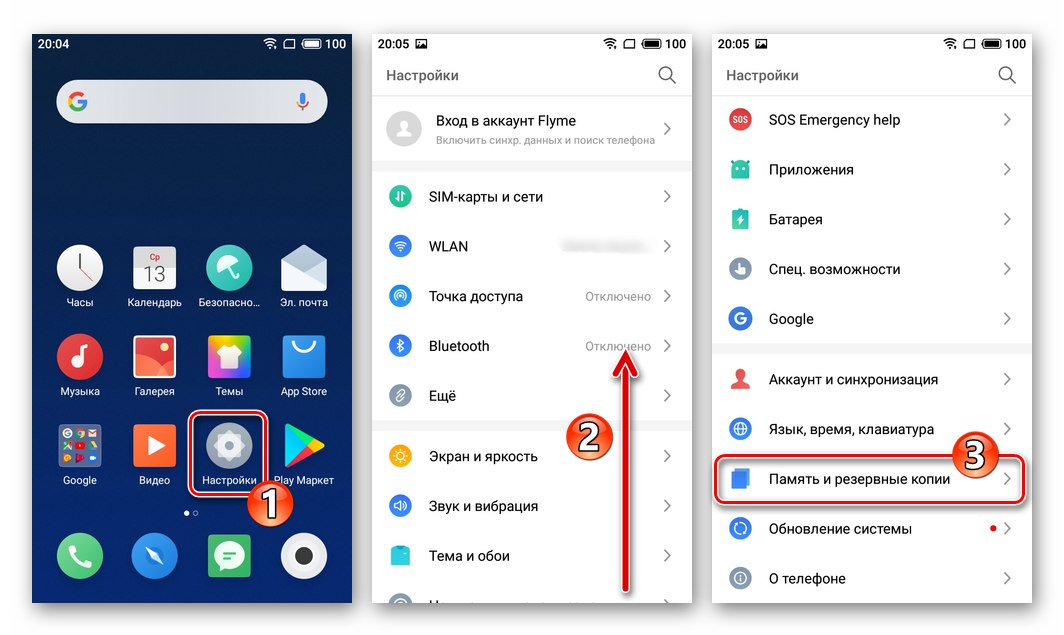
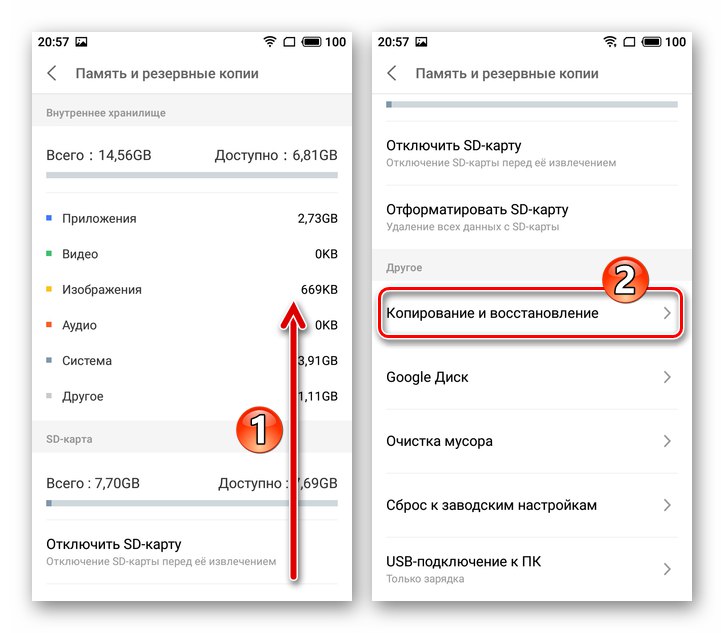
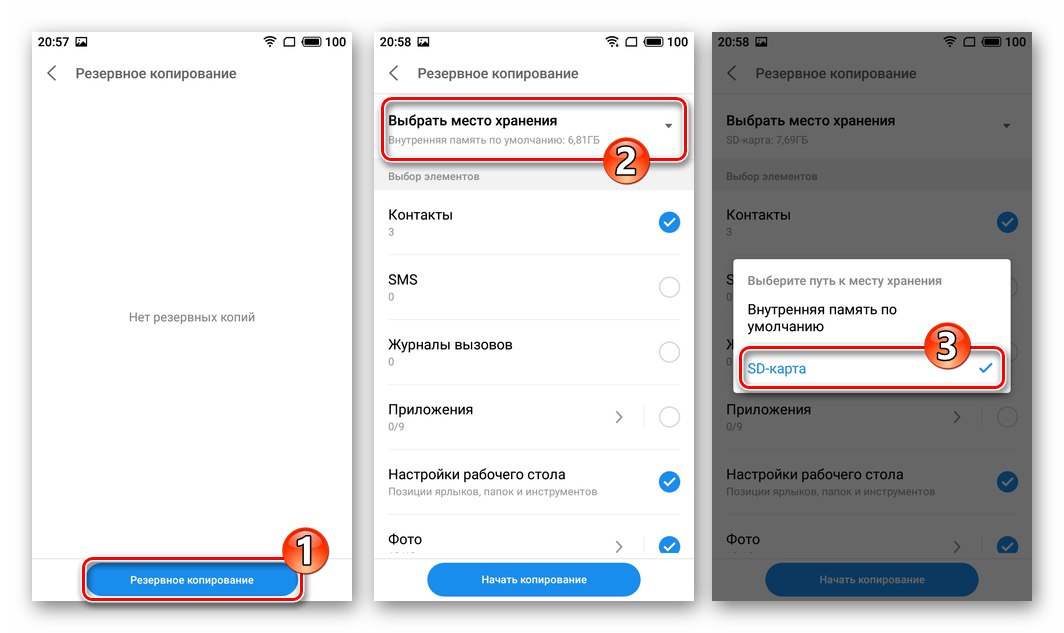
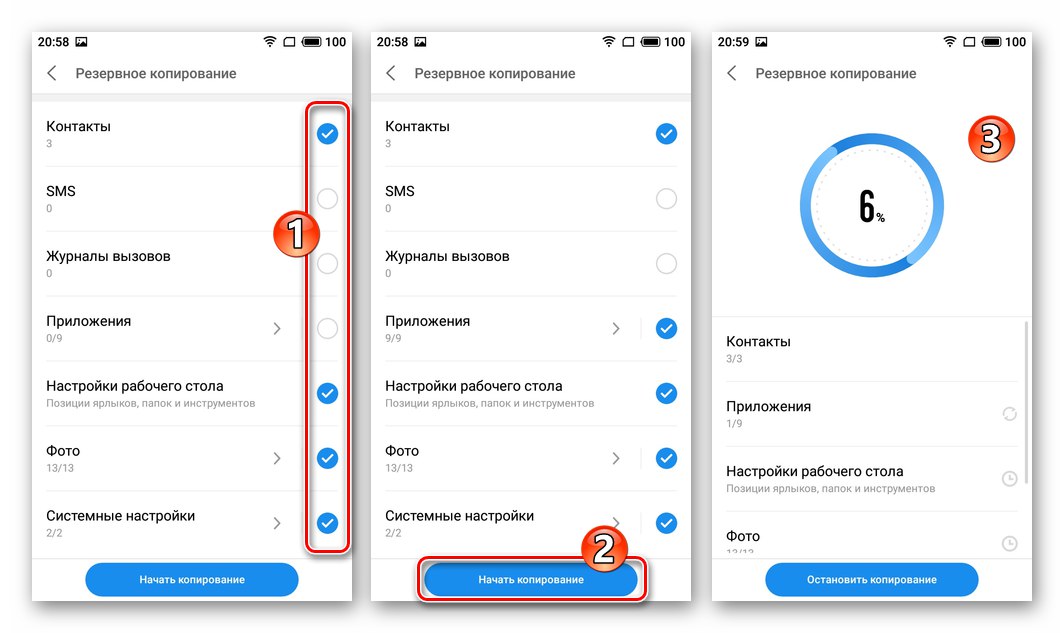
Опоравак
- Инсталирајте мицроСД картицу са резервном копијом у уређај. Отворити Копирајте и вратите из одељка „Меморија и резервне копије“ у подешавањима уређаја.
![Меизу М6 Идите на опоравак података из резервне копије]()
- Додирните име резервне копије (датум креирања) из које желите да извучете податке. Даље, ако је потребно, поништите поља за потврду поред имена типова података који се не могу применити на телефону. Славина „Поново успостави“.
![Меизу М6 избор типова података за опоравак на уређају, почетак поступка]()
- Сачекајте да поступак заврши издвајање информација из резервне копије, а затим тапните на "Готово" и поново покрените паметни телефон.
![Меизу М6 поступак обнављања података на телефону из резервне копије и њихово довршавање]()
Роот-права
Неке опције за надоградњу ФлаимОС-а, на пример, инсталирање одређених додатака, уклањање системских апликација, русификација интерфејса кинеског фирмвера, постају доступне тек након активирања привилегија Суперусер на уређају.
Ако вашим уређајем управља Флиме ОС 6, не би требало да буде проблема са добијањем роот права, користите упутства која се односе на готово све Меисе моделе који раде под наведеном верзијом Андроид љуске:
Детаљније: Добијање привилегија суперкорисника у Флиме ОС 6
У случају седме верзије фирмвера на М6 (у примеру, склоп Флиме 7.1.1.0Г), привилегије се активирају привлачењем софтвера треће стране и, могло би се рећи, нестандардних манипулација.
- Преузмите са следећих веза и ставите у меморију паметног телефона АПК-ове две апликације:
![Меизу М6 добија роот права у окружењу ФлимеОС 7 - КуицкСхортцутМакер]()
Преузмите Арц датотеку апликације Куицк Схорт Макер
Преузмите апк датотеку ФлимеЛабИнсталирајте примљене софтверске алате на свој уређај.
![Меизу М6 инсталира апликације за добијање привилегија суперкорисника у окружењу ФлимеОС 7]()
Прочитајте такође: Како инсталирати Андроид апликацију из АПК датотеке
- Унесите свој рачун у Меизу екосистем у телефон, ако то већ нисте учинили.
![Меизу М6 овлашћење на Меизу налогу за добијање роот права у окружењу ФлимеОС 7]()
Детаљније: Регистровање Меизу рачуна и његово уношење у паметни телефон
- Успут идите на телефон „Подешавања“ — „Екран и осветљеност“ — "Лак мод".
![Подешавања Меизу М6 - Екран и осветљеност - Једноставан режим]()
Таните "НА" на екрану који се отвори.
![Меизу М6 Активирање једноставног режима на екрану за подешавања и осветљеност за укорењевање]()
- Отворите апликацију Израђивач брзих пречица... Померите листу приказану на екрану "АКЦИЈЕ", пронађите категорију "Моја мува" и додирните његово име.
![Одељак Меизу М6 Ми Флиме у апликацији Куицк Схортцут Макер]()
- На проширеној листи пронађите ставку са описом
цом.меизу.роот.ОпенСистемРигхтАцтивитии плешу на њему. На екрану који се отвори кликните "Креирај".![Меизу М6 креира пречицу за опцију цом.меизу.роот.ОпенСистемРигхтАцтивити]()
- Идите на Андроид Десктоп, додирните пречицу створену као резултат претходних корака упутстава "Моја мува"... Затим померите информације на екрану нагоре, означите поље за потврду "Да прихвати" и притисните "У РЕДУ".
![Меизу М6 активација роот привилегија у окружењу ФлимеОС 7]()
- Унесите лозинку за свој налог М6 Фли и додирните "У РЕДУ" у прозору са таквим захтевом. Као резултат, уређај ће се поново покренути и покренути са већ активираним привилегијама суперкорисника.
![Активиране привилегије Меизу М6 ФлимеОС 7 Суперусер]()
Прочитајте такође: Како проверити роот права на Андроид-у
- Тада можете онемогућити "Лак мод" и користите уређај као и обично, додељујући роот права Андроид апликацијама када је то потребно.
![Меизу М6 онемогућава режим светлости у Флиме ОС 7 након добијања роот права]()
Прелазак на опоравак
Главни алат за блицање свих Меизу телефона је интегрисано произвођачево окружење за опоравак (рецовери). Готово сваки корисник М6 у једној или другој ситуацији можда ће морати да пребаци уређај у назначено стање - то је врло лако учинити.
- Без обзира на то шта се дешава на уређају (требало би да буде искључен по подразумеваној вредности, али такође је могуће покренути опоравак на уређају који се бескрајно поново покреће) притисните и држите тастере "Вол +" и "Снага".Наставите да користите оба тастера док не осетите вибрацију и док се на екрану паметног телефона не појави чизма. "МЕИЗУ" - у овом тренутку пустите кључ "Храна", и „Повећај јачину звука“ држите.
- Као резултат, покренуће се окружење за опоравак, чији интерфејс на свим моделима произвођача изгледа овако:
![Меизу М6 лансирао окружење за опоравак паметних телефона (опоравак)]()
- Да бисте изашли из режима Опоравак и покрените телефон у Андроиду, додирните дугме „Откажи и поново покрени“.
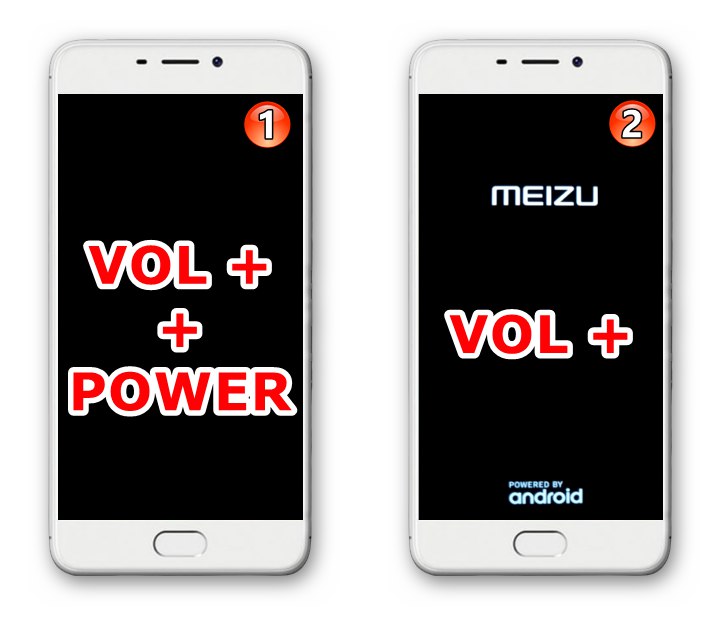
Потпуно ресетовање уређаја
У ситуацијама када је софтверски део Меизу М6 престао да правилно обавља своје функције (постоје „кочнице“, „грешке“ итд.), Али нема потребе за ажурирањем Флиме ОС-а или променом његовог типа, комплетно чишћење помаже да се телефон врати у одговарајуће стање његово памћење и редефинисање параметара који утичу на рад система - рад "Враћање на фабричка подешавања"... Између осталог, поступак у наставку се може извршити пре поновне инсталације оперативног система. "Метод 3" од оних представљених даље у чланку - ово вам омогућава да системски софтвер инсталирате заиста „од нуле“.
- Ставите уређај у стање "Опоравак".
- Притисните дугме пет пута непрекидно "Вол +", затим, одмах - пет пута "Вол -"... На приказаном екрану притисните "Јасно".
- Затим сачекајте док се процедура форматирања појединачних партиција складишта уређаја не заврши и она се врати у „фабричко“ стање. Андроид љуска ће се на крају аутоматски покренути, приказујући екран са којег започиње избор главних параметара ОС Флиме.
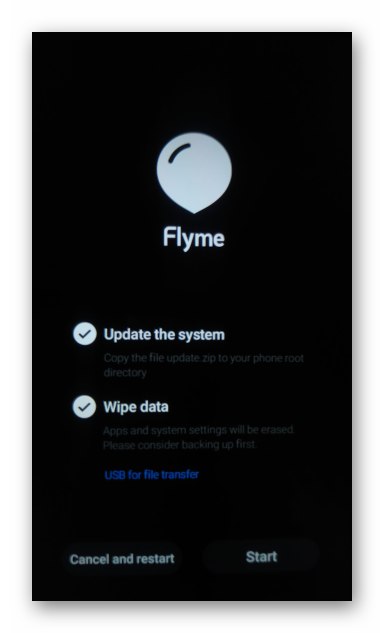
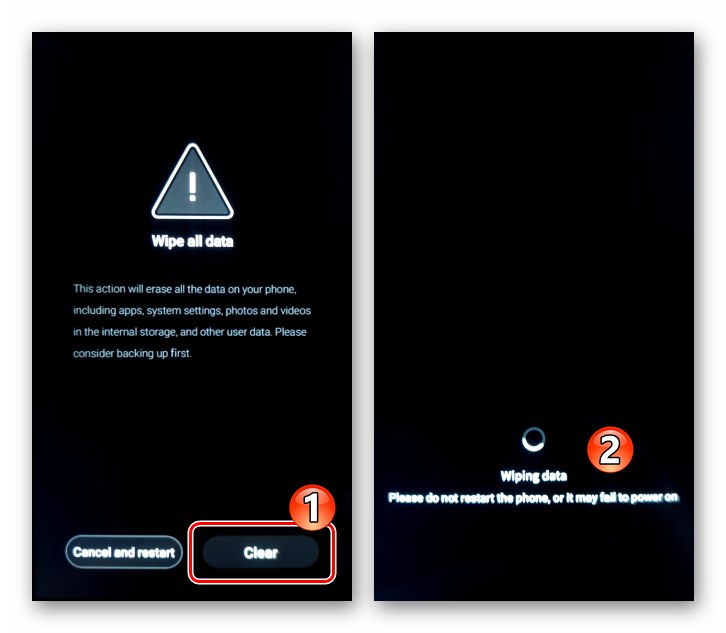
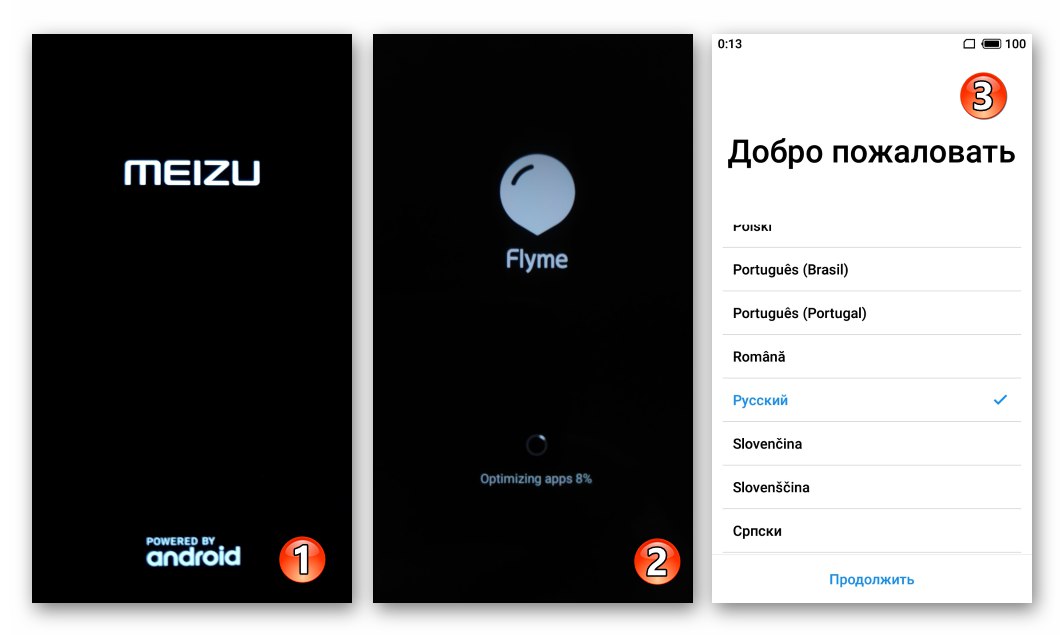
Препоруке
- Не покрећите трептање Меизу М6 ако је батерија уређаја напуњена мање од 50% (најбоље решење би било да ниво напуњености доведете на 100% пре било какве манипулације).
- Поново инсталирајте ОС брисањем података - на овај начин је могуће избећи многе проблеме повезане са присуством у меморији уређаја „остатака“ претходног оперативног система и претходно функционалних Андроид апликација на телефону.
- Уклоните СИМ картице из уређаја док се трепери.
Меизу М6 фирмвер
Након испитивања горе представљених информација, можете претпоставити да сте прошли 70% пута до успешне поновне инсталације ОС-а на дотичном моделу, остаје да одлучите о начину интегрисања фирмвера у телефон. Што се тиче Меисе М6, применљиво је неколико опција - изаберите најефикаснију у зависности од тренутног стања системског софтвера уређаја и жељеног крајњег резултата.
1. метод: ажурирање система
Ако се суочите са задатком да набавите најновији стабилни фирмвер на Меизу М6, дефинитивно не бисте требали занемарити алат интегрисан у Флиме ОС. "Ажурирање система"... Ово је најједноставнији алат за ажурирање мобилног ОС-а који ради на свим инстанцама паметног телефона.
- Повежите телефон са Ви-Фи мрежом и идите на њу „Подешавања“... Дођите до дна листе параметара, притисните "Ажурирање система".
- На екрану који се отвори додирните "Да дођу у" што ће довести до покретања поступка за проверу могућности надоградње верзије фирмвера, односно тражења њеног ажурирања на Меизу серверу. Ако постоји новија верзија Фли ОС-а од управљачког уређаја, на екрану М6 ће се приказати број склопа система намењеног за инсталацију, као и дугме Преузми сада - кликни на то.
![]()
- Затим сачекајте да се заврши преузимање пакета ажурираних компоненти системског софтвера.
- Након што преузмете потребне датотеке и проверите их, тапните на "Ажурирање сада", након чега ће се уређај аутоматски поново покренути и започети инсталирање нове верзије свог оперативног система.
- Након завршетка свих потребних операција, паметни телефон ће се аутоматски покренути у ажурирану Андроид љуску и приказати обавештење да је поступак ажурирања верзије ОС успешно завршен.
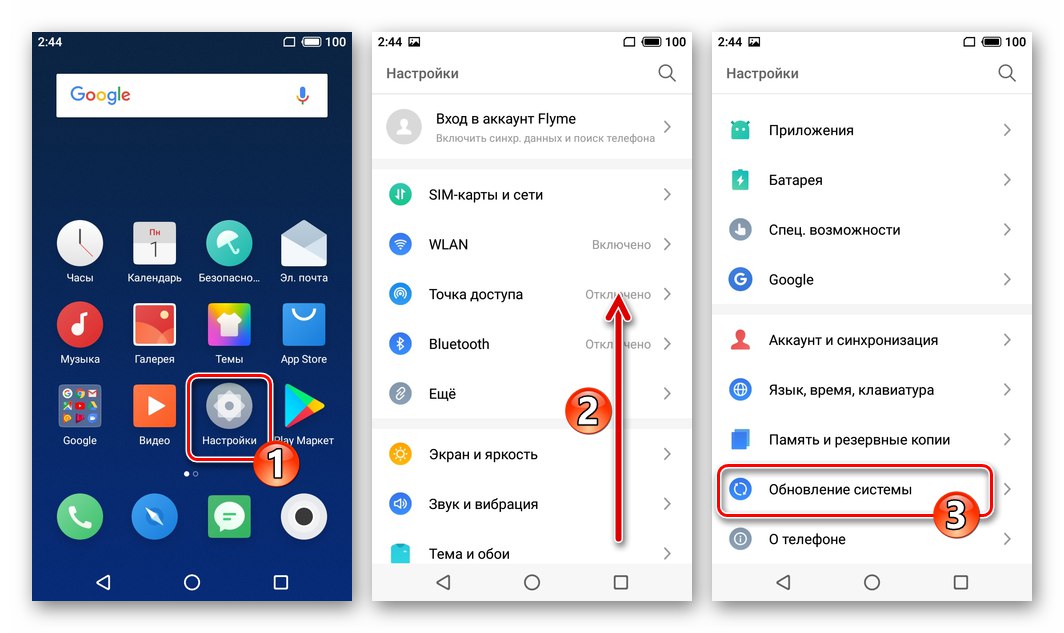
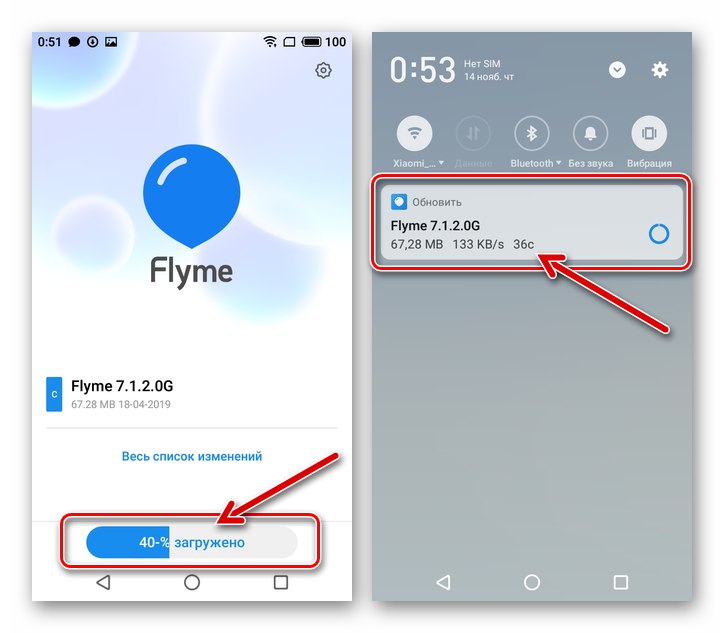
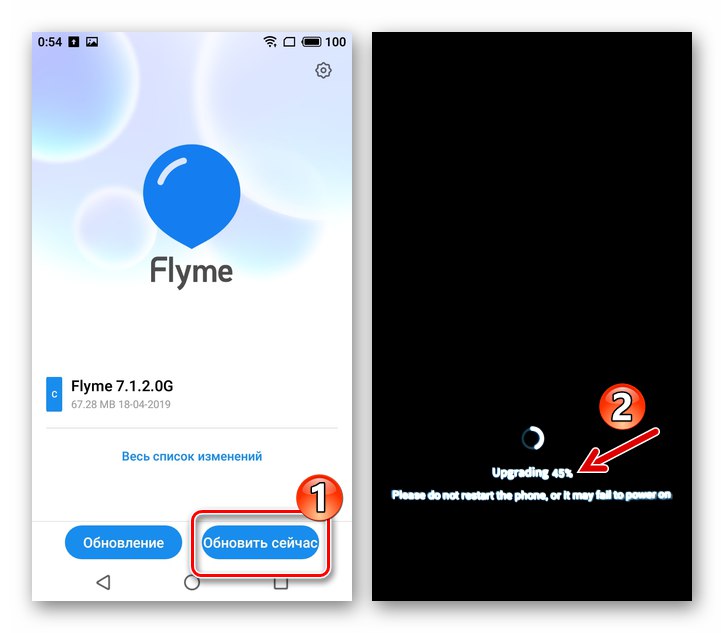
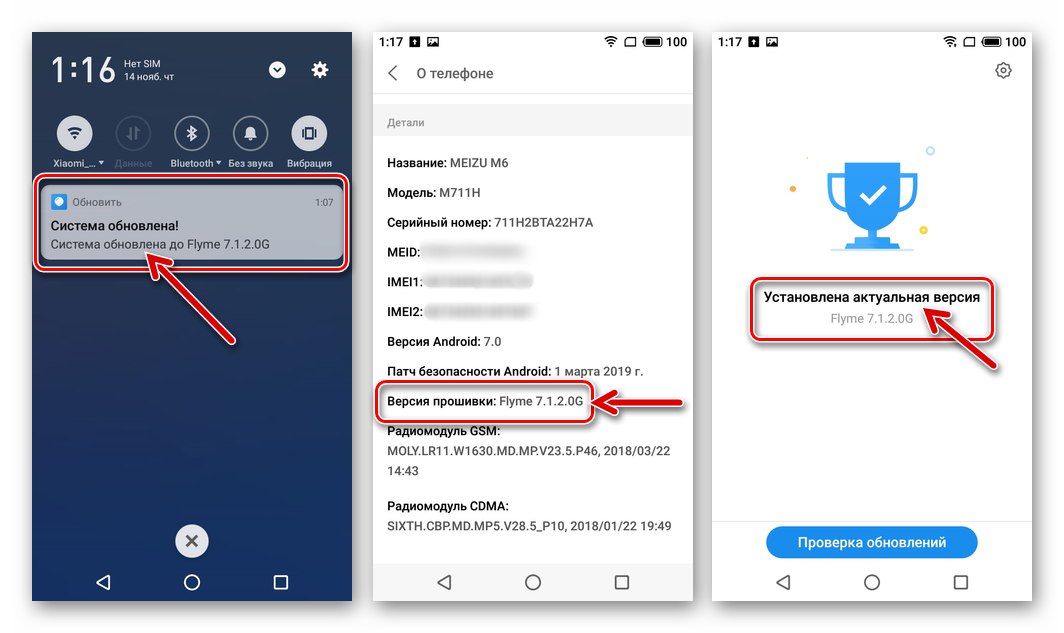
2. метод: Инсталирање Флиме ОС-а „из датотеке“
Следеће упутство описује најједноставнији начин примене датотеке фирмвера копиране у меморију Меизу М6. Примењујући предложени приступ, могуће је ефикасно ажурирати / надоградити верзију ФлимОС-а (само на 711Х!) прелазе са једне врсте система на другу (на пример, Глобално — РУ или обрнуто).
- Преузмите зип датотеку која садржи склоп ОС-а који желите да инсталирате и ставите је у меморију уређаја.
![Меизу М6 фирмвер за паметни телефон Преузет на рачунар]()
Можете да користите и интерну и преносиву меморију, али не преименујте архиву - њено име мора бити упдате.зип.
![Меизу М6 копира фирмвер у меморију паметног телефона]()
- Повежите М6 на Интернет (потребно је да бисте верификовали пакет са ОС-ом). Отворите унапред инсталирану на телефону "Диригент", идите на путању на којој се налази инсталациона датотека, кликните на њено име.
- Причекајте неко време да се заврши верификација инсталираног програмског компонентног система. У прозору који се појави означите поље за потврду „Обриши податке“затим тапните "Ажурирање сада".
- Као резултат, уређај ће се аутоматски поново покренути и покренути све радње које прате инсталацију система. У процесу њиховог извођења не предузимајте ништа, боље је да уопште не додирујете телефон док се не појави екран добродошлице Флиме ОС.
- Утврдите главне параметре инсталираног системског софтвера, након чега се поступак трептања Меисе М6 сматра завршеним.
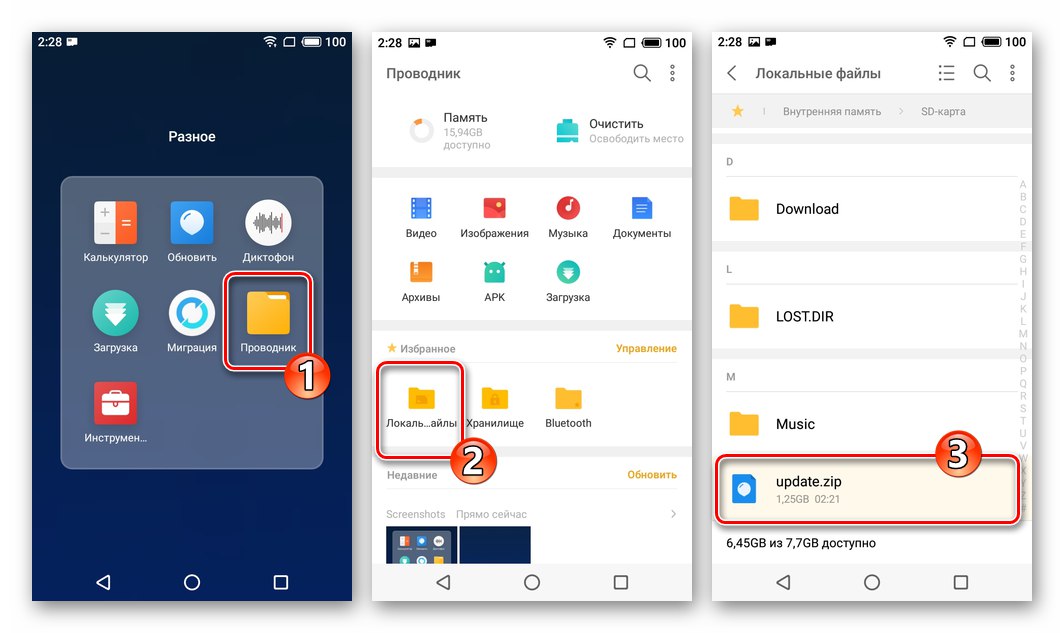
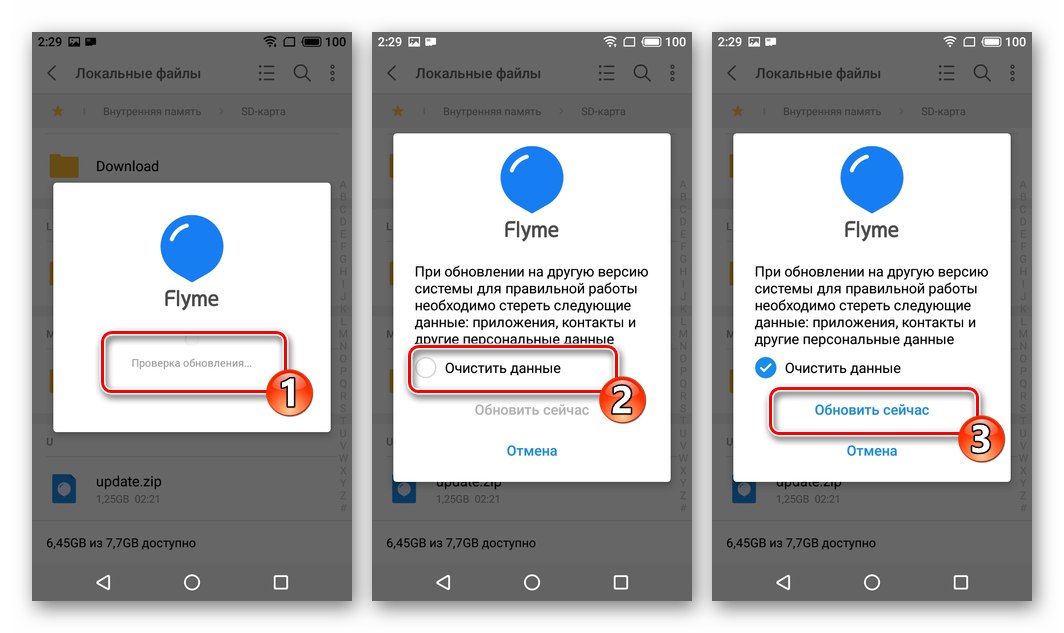
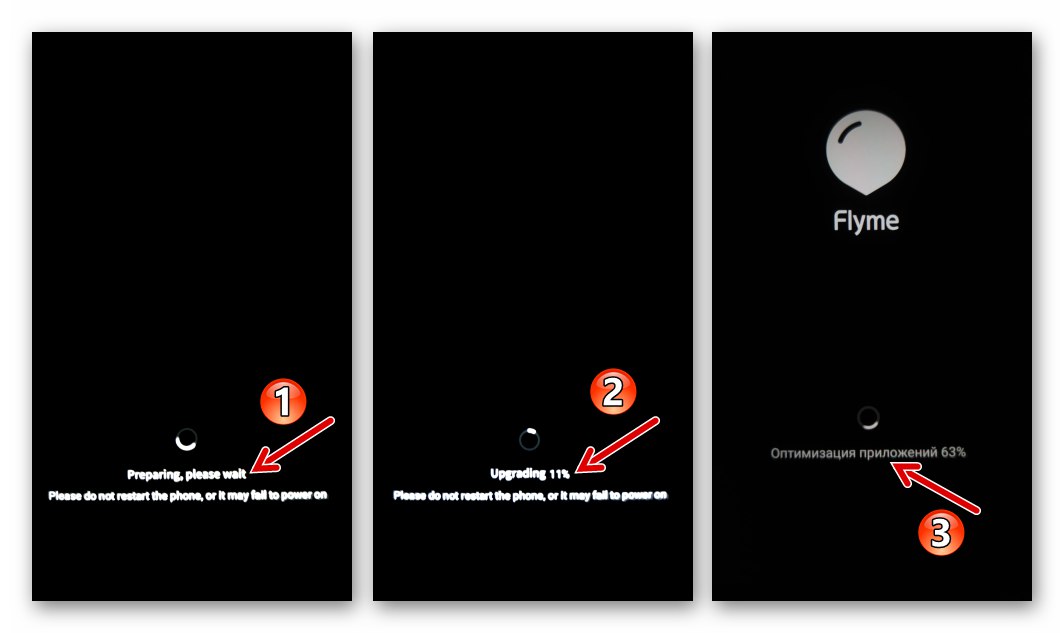
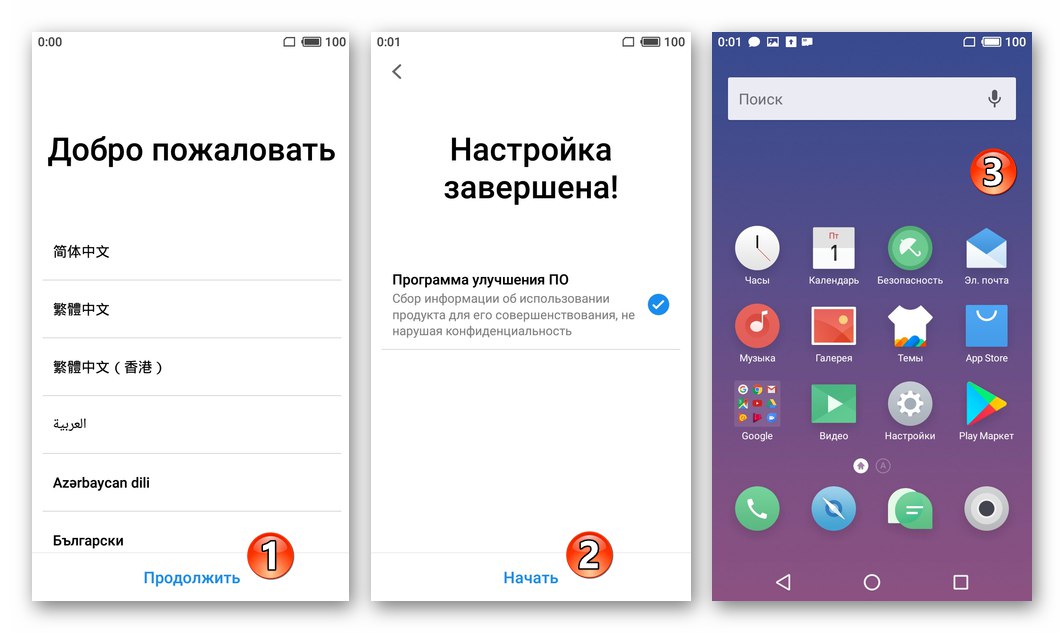
3. метод: Опоравак
Као што је горе поменуто, окружење за опоравак Меизу М6 је једини званични и високо ефикасан алат за инсталирање системског софтвера на уређај. Опоравак је могуће користити за решавање проблема поновне инсталације Флиме ОС-а на један од два начина.
- Преузмите верзију фирмвера коју желите да инсталирате. Проверите и, ако је потребно, прилагодите отпремљену датотеку - њено име би требало да буде искључиво упдате.зип и ништа друго.
- Ставите пакет који ћете инсталирати на меморијску картицу паметног телефона или у његову унутрашњу меморију (за било који избор диска обавезно га ставите у његов основни директоријум!).
- Поново покрените телефон за опоравак.
- На екрану окружења за опоравак означите поље за потврду "Брисање података"затим притисните "Почетак".
- Уређај ће самостално извршити све даље манипулације - топло се не препоручује да прекидате поступак притиском било којих тастера на уређају и / или извођењем других радњи.
- Поступак поновне инсталације Флиме ОС завршава се појавом екрана који пружа могућност избора језика интерфејса системске љуске. Одредите основна подешавања мобилног оперативног система, након чега можете да вратите корисничке податке и управљате телефоном као и обично.
![Меизу М6 је лансирао поново инсталирани Флиме ОС након трептања]()
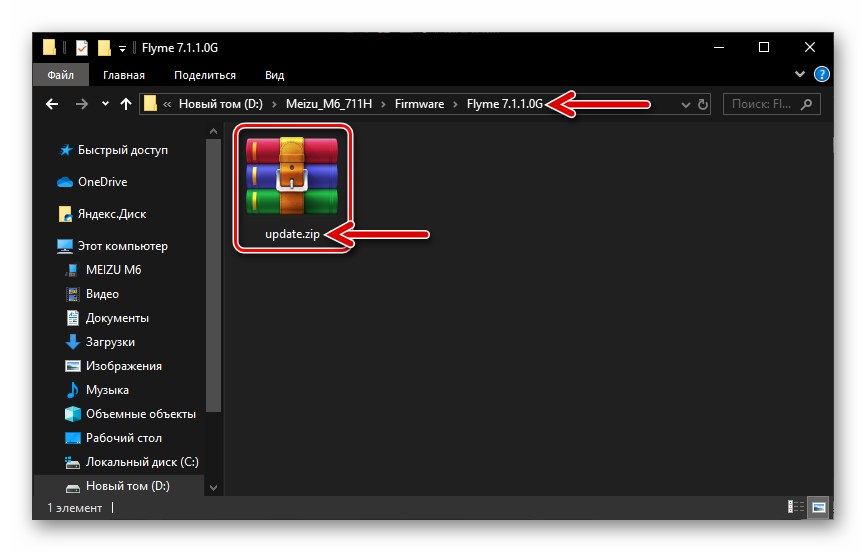
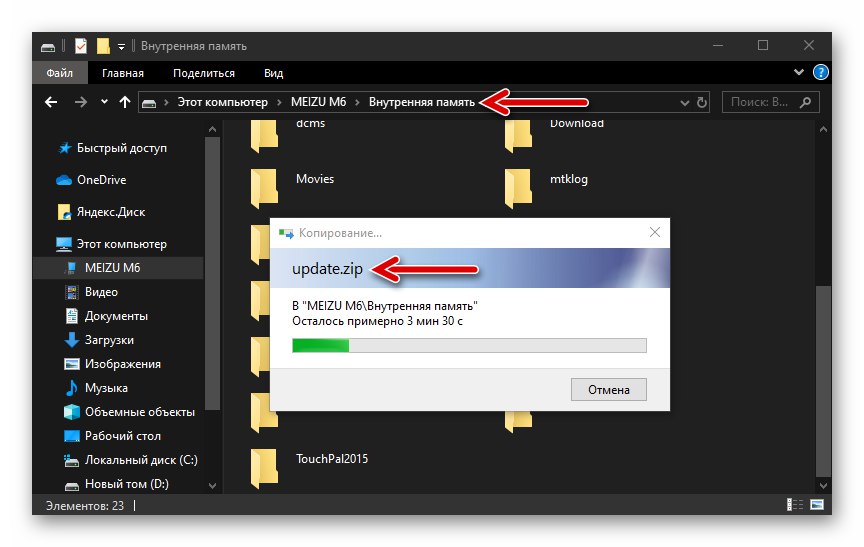
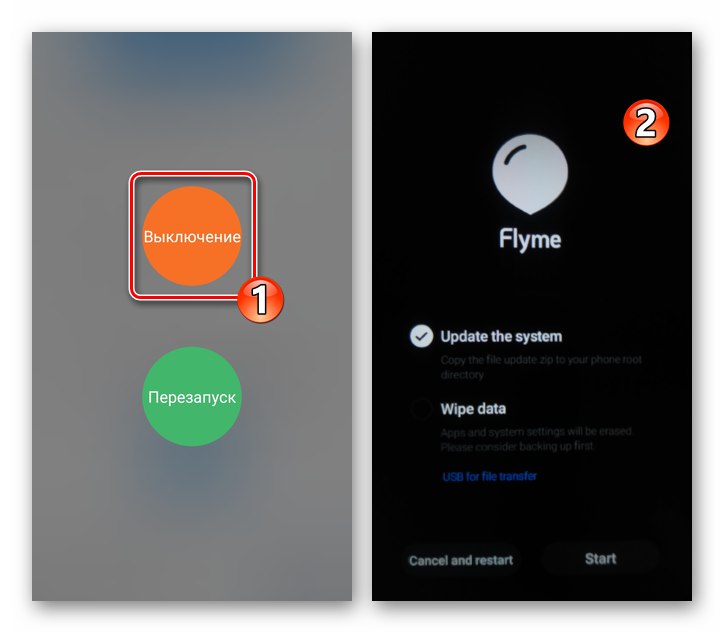
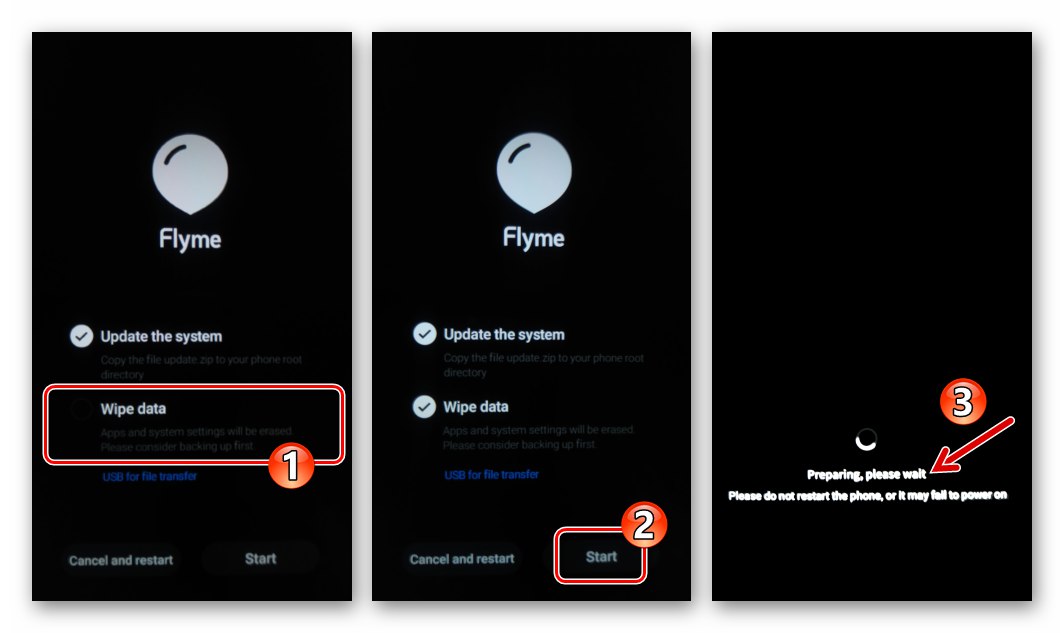
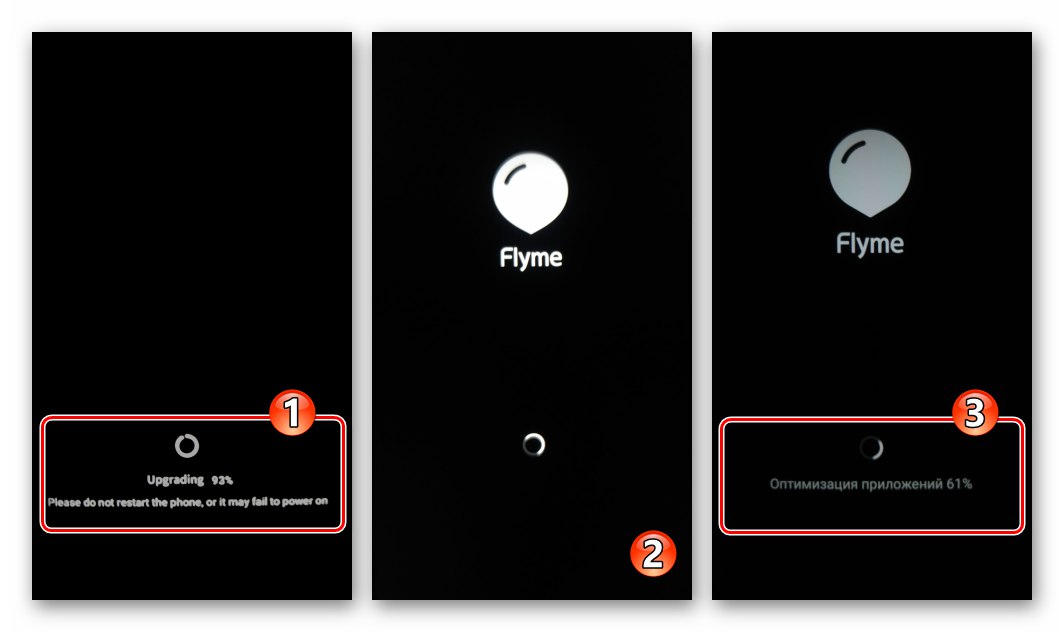
У ситуацији када је оперативни систем Меизу М6 изгубио могућност да се нормално покреће, односно паметни телефон бескрајно приказује логотип покретања, поново се покреће током процеса покретања Фламе ОС итд., Излаз је у суштини извршење претходног упутства у потпуности, али коришћењем другачије методе обезбеђивања окружења обнављање пакета са компонентама системског софтвера.
- Преузмите датотеку фирмвера инсталирану у Меизу М6 на диск рачунара. Ставите уређај у стање Опоравак и повежите га са рачунаром. У програму Виндовс Екплорер отворите преносиви уређај који је утврђен као резултат упаривања паметног телефона и рачунара "Опоравак" и ставите датотеку тамо упдате.зип.
![Меизу М6 је копирао фирмвер у меморију паметног телефона пребачен у режим опоравка]()
- Искључите телефон из рачунара, а затим следите кораке # 4-6 из претходних упутстава у овом чланку.
Метод 4: Инсталирајте Флиме ОС 8 (А), русификација, Гоогле услуге
Искусни власници Меизу уређаја знају да „кинески“ фирмвер прима званична ажурирања много раније од „глобалних“ и често настоје да инсталирају А-верзије Флим ОС-а како би што пре добили приступ најновијим функцијама и могућностима Андроид љуске. Главни проблем овог приступа је необичан језик интерфејса и немогућност коришћења Гоогле услуга одмах након инсталирања система, што је, међутим, могуће поправити.
Следеће приказује процес инсталације званично необјављеног (у време када је овај материјал) предметног паметног телефона Флиме ОС 8, делимична русификација овог система, као и интеграција у њега Плаи Сторе и друге Гоогле апликације. Генерално, све што је описано у наставку применљиво је на било који А-склоп власничке Меизу љуске.
- Преузмите „кинески“ фирмвер и инсталирајте га на телефон пратећи упутства "Метод 2" или «3» од горе предложених у материјалу. У нашем примеру се користи алфа склоп најновијег системског софтвера за Меизу М6, доступан за преузимање са везе:
![Меизу М6 како инсталирати Флиме 8]()
Преузмите фирмвер Флиме ОС 8 за паметни телефон Меизу М6 - Активирајте роот права на паметном телефону. У окружењу алфа градње осме верзије Андроид љуске Меизу, то се ради на следећи начин:
- Пријавите се на свој Меизу налог („Подешавања“ — Пријавите се на флиме рачун).
- Идите на одељак за подешавања „Отисак прста, лозинка и сигурност“ и кликните на њега „Роот дозвола“.
- Након помицања кроз информације приказане на екрану, означите поље за потврду „Прихвати“затим тапните "У РЕДУ".
- Унесите своју Флиме лозинку и додирните "У РЕДУ"... Паметни телефон ће се поново покренути и као резултат тога, моћи ћете да доделите роот привилегије апликацијама.
![Меизу М6 како да уђете на Меизу рачун у окружењу Флиме 8]()
![Меизу М6 Роот ставка дозволе у одељку Отисак прста, заштита лозинком у поставкама Флиме 8]()
![Меизу М6 активација роот дозволе (привилегије суперкорисника) у окружењу Флиме 8]()
- За русификацију користите софтверски алат тзв Флорус:
- Преузмите два АПК-а са следећих веза и ставите их у меморију телефона:
![Меизу М6 АПК-датотеке Флорус и БусиБок за русификацију А-фирмвера у меморији уређаја]()
Преузмите апликацију Флорус за русификацију Флиме ОС
Преузмите АПК-датотеку инсталационог програма БусиБок за Андроид - Иди на „Подешавања“, отворен „Отисак прста, лозинка и сигурност“, активирајте опцију која се налази на самом дну отворене листе параметара „Непознати извори“.
- Покрените менаџер датотека "Фајлови" (из директоријума „Мапа“ на радној површини). ИН "Екплорер" отворите директоријум у коме се налазе горе наведене апк датотеке.
- Покрените примену на инсталацијском систему БусиБок, додирните назив његове дистрибуције. Кликните "Настави", сачекајте док се инсталација алата не заврши и додирните „Отвори“.
- Додирните привилегије суперусер извршене апликације тапкајући „Дозволи“ испод захтева који се појављује на дну екрана, а затим „И даље дозволи“ у приказаном прозору.
- Додирните црвени крст у области са информацијама о програму. Кликните на дугме "Инсталирај" на екрану БусиБок сачекајте док се потребне компоненте не интегришу у систем.
- Инсталирајте црацк за фирмвер за паметне телефоне Меизу отварањем датотеке Флорус-9.1.2.апк од "Екплорер" Флиме ОС.
- Покрените апликацију Флорус, кликните „ИНСТАЛИРАЈТЕ РУСКУ ЛОКАЛИЗАЦИЈУ“.
- Укорените алат, сачекајте тренутак, а затим притисните "ДА" у прозору са предлогом за поновно покретање телефона.
- Након поновног покретања уређаја, моћи ћете да процените резултат Флорусовог рада - већину тачака у „Подешавања“ а потписи различитих елемената интерфејса Флим ОС 8 сада су преведени на руски језик.
![Меизу М6 активација Непознатих извора у Отиску прста, категорија заштите лозинком у поставкама Флиме 8]()
![Меизу М6 прелазак у директоријум са Флорус и БусиБок апк датотекама преко Флиме 8 Екплорер]()
![Меизу М6 инсталација и покретање БусиБок инсталатора у окружењу Флиме 8]()
![Меизу М6 додељује основна права БусиБок инсталатеру у Флиме ОС 8]()
![Меизу М6 БусиБок интеграција компоненти у Флиме ОС 8]()
![Меизу М6 инсталација Флорус апликације за Флиме ОС 8 русификација]()
![Меизу М6 Инсталирајте руску локализацију у Флиме 8 путем апликације Флорус]()
![Меизу М6 процес русификације кинеског Флиме 8 А-фирмвера преко апликације Флорус]()
![Меизу М6 Резултат примене Флоруса у Флиме 8]()
- Преузмите два АПК-а са следећих веза и ставите их у меморију телефона:
- Сада можете да инсталирате Гоогле услуге на претворени М6, укључујући Плаи Маркет. Ово је прилично једноставно учинити ако користите доступни у Меизу Апп Сторе софтверски алат - ГМС Инсталлер.
![Меизу М6 инсталација Гоогле услуга у кинеском окружењу фирмвера]()
Поступак интеграције познатих већини апликација детаљно је описан у посебном материјалу на нашој веб страници - користите упутства на следећем линку.
![Меизу М6 Инсталирање Плаи Маркет-а и Гоогле услуга у Флиме ОС 8 А-фирмваре]()
Детаљније: Инсталирање Плаи Маркет-а и других Гоогле услуга на Меизу паметним телефонима
Имајте на уму да када одлучите да следите упутства, за модел може бити доступна бета или стабилна верзија Флиме ОС 8 - проверите њихову доступност у одељку за преузимање фирмвера на службеној веб локацији произвођача и, ако је могуће, користите стабилнију од "Алфа" решења!
5. метод: ширење (СП Фласх Тоол)
У случају озбиљног оштећења софтвера система Меизу М6, што може довести до потпуног одсуства било каквих „знакова живота“ (не реагује на притискање хардверских тастера и повезивање пуњача), можете покушати да вратите перформансе уређаја прекомпоновањем са рачунара помоћу универзалног МТК - софтверски уређаји - СП Фласх Тоол.
Важно! Проверено само ради модификација 711Х! Користите следећи алгоритам само ако је то заиста неопходно (фирмвер другим методама није остварив)! Да бисте постигли позитиван резултат, а не погоршали ситуацију, следите упутства што је пажљивије могуће!
- Преузмите архиву са следеће везе и распакујте је на диск рачунара. Ово би требало да резултира директоријумом који садржи три фасцикле:
![Меизу М6 СП Фласх Тоол све што вам је потребно за одвртање паметног телефона]()
Преузмите фирмвер Меизу М6 паметног телефона за СП Фласх Тоол
- Да бисте избегли проблеме са управљачким програмима, деактивирајте њихову верификацију дигиталног потписа у оперативном систему Виндовс.
![Меизу М6 деактивира проверу потписа возача пре одвртања паметног телефона]()
Детаљније: Како деактивирати верификацију дигиталног потписа управљачког програма у оперативном систему Виндовс
- На рачунару отворите "Менаџер уређаја" ("ДУ") и, посматрајући листу уређаја, повежите кабл повезан на УСБ порт рачунара са Меисе М6. Као резултат "ДУ" ће на неколико секунди приказати име новог уређаја. Ако хоће „МедиаТек ПреЛоадер УСБ ВЦОМ (Андроид)“ У поглављу „Портови (ЦОМ и ЛПТ)“, искључите телефон са рачунара и пређите на следећи корак.
![Меизу М6 инсталира управљачке програме за прскање паметног телефона путем СП Фласх Тоол-а]()
Када даљински управљач прикаже непознати уређај "МТ65кк Учитавач", инсталирајте управљачки програм на њега из директоријума "УСБ_Дриверс" (датотека цдц-ацм.инф) ручно.
Детаљније: Ручно инсталирање управљачких програма МТК Прелоадер
- Идите у директоријум "Фласх_тоол" и отворите датотеку која се у њој налази фласх_тоол.еке.
![Меизу М6 СП Фласх Тоол - покретање програма за прскање паметним телефоном]()
- Кликните на дугме "Сцарттер-лоадинг" у прозору лансираног бљескалице.
![Меизу М6 СП Фласх Тоол тастер за расипање - учитавање]()
- У прозору „Отвори расејану датотеку“ иди у директоријум "Фирмваре", означите датотеку МТ6750_Андроид_сцаттер.ткт, кликните „Отвори“.
![Меизу М6 СП Фласх алатка Преузмите расејану датотеку за програмирање]()
- Сачекајте док се не заврши верификација контролних сума компонената учитаних у програм.
![Меизу М6 СП Фласх Тоол проверава контролне суме слика фирмвера за поделу]()
- Поништите потврдни оквир поред прве ставке по реду "Прелоадер" у главном делу прозора Фласхтоол-а.
![Меизу М6 СП Фласх Тоол бљескалица паметни телефон без предоптерећивача]()
- Проверите кореспонденцију прозора програма приказаног на снимку заслона испод, а затим кликните на дугме "Преузимање".
![Меизу М6 СП Фласх Тоол почиње да трепери-обнавља паметни телефон - дугме за преузимање]()
- Сада повежите свој паметни телефон са рачунаром.
![Меизу М6 СП Фласх Тоол повезује паметни телефон са рачунаром за опоравак фирмвера]()
- Ако сте све урадили исправно и ако је неоперабилност Меизу М6 заиста проузрокована оштећењем његовог софтверског дела, фирмваре уређаја ће започети, као што показује жуто попуњена статусна трака на дну прозора СП Фласх Тоол.
![Меизу М6 СП Фласх Тоол процес блицања паметног телефона кроз програм]()
- Сачекајте крај преправљања меморијских подручја уређаја - отприлике 5-7 минута након почетка поступка појавиће се прозор „Преузми у реду“, што указује да је поступак успешно завршен.
![Меизу М6 паметни телефон трепери помоћу СП Фласх Тоол-а успешно је завршен]()
- Одспојите УСБ кабл са уређаја. Дуго притисните тастер "Снага" паметни телефон - све док се не појави логотип за покретање "МЕИЗУ" на његовом екрану. Сада остаје да сачекамо приказ екрана добродошлице Андроид шкољке и извршимо почетну конфигурацију система.
![Меизу М6 је лансирао паметни телефон након проласка кроз СП Фласх Тоол]()
- Након завршетка свега наведеног, на телефону ћете добити потпуно функционалан склоп ОС-а 6.2.0.1Г, која се може ажурирати на најновију верзију помоћу било које од метода предложених горе у чланку.
![Меизу М6 је успешно инсталирао ФлимеОС 6.2.0.1Г путем СП Фласх алата]()
Закључак
Методе поновне инсталације Флиме ОС на паметном телефону Меизу М6 о којима се говори у материјалу, као што видите, нису сложене, што значи да су доступне свим власницима модела да их обављају код куће. Важно је само пажљиво следити упутства - тада трептање уређаја неће изазвати практично никакве проблеме.